Ako sa stiahnuť z binance
Táto príručka načrtáva kroky potrebné na vykonanie výberu, čím sa zabezpečí, že vaše prostriedky sa bezpečne a efektívne dostanú do cieľa.

Ako predávať kryptomeny na kreditnú/debetnú kartu na Binance
Predaj kryptomien na kreditnú/debetnú kartu (web)
Teraz môžete predávať svoje kryptomeny za fiat menu a nechať si ich previesť priamo na svoju kreditnú/debetnú kartu na Binance.1. Prihláste sa do svojho účtu Binance a kliknite na [Kúpiť krypto] - [Debetná/kreditná karta].
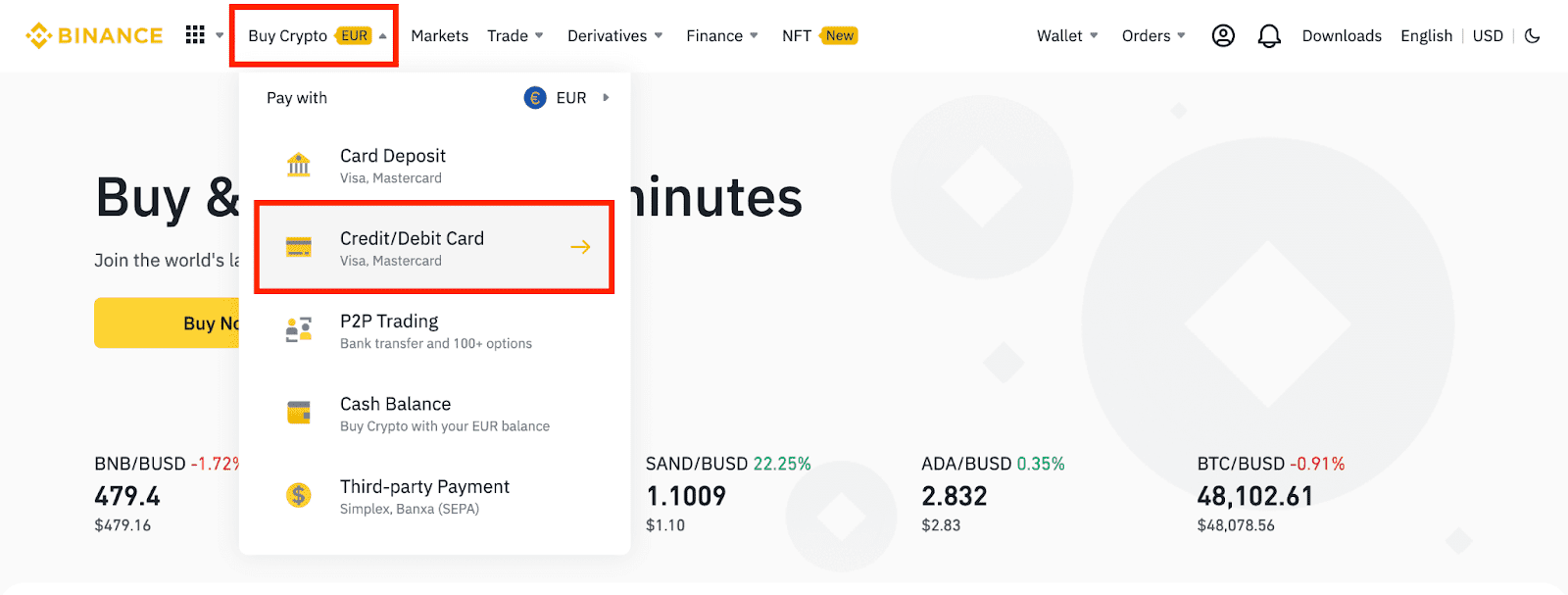
2. Kliknite na [Predať]. Vyberte fiat menu a kryptomenu, ktorú chcete predať. Zadajte sumu a kliknite na [Pokračovať] .
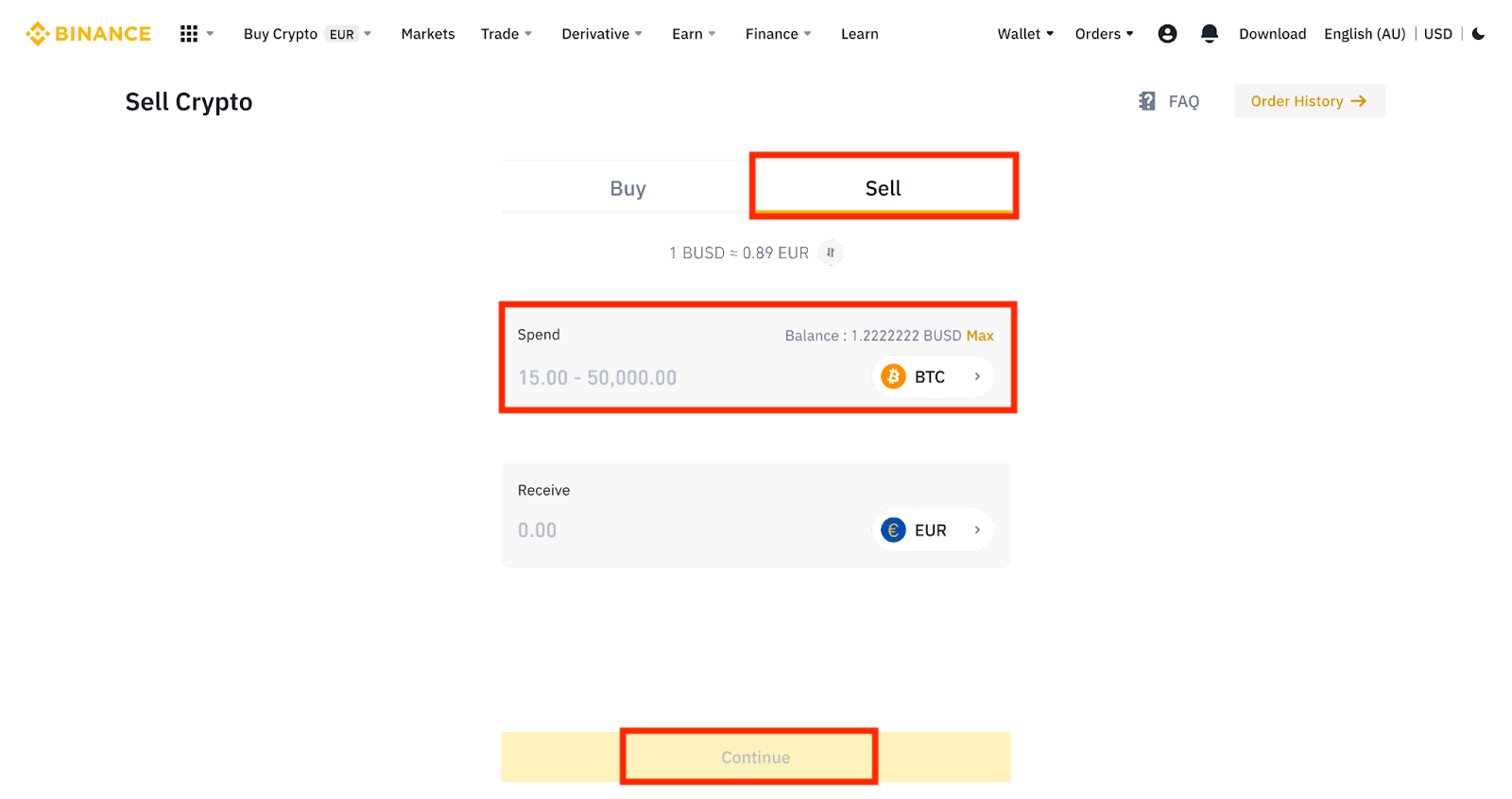
3. Vyberte spôsob platby. Kliknite na [Spravovať karty] a vyberte si z existujúcich kariet alebo pridajte novú kartu.
Môžete uložiť maximálne 5 kariet a podporované sú iba kreditné/debetné karty Visa.
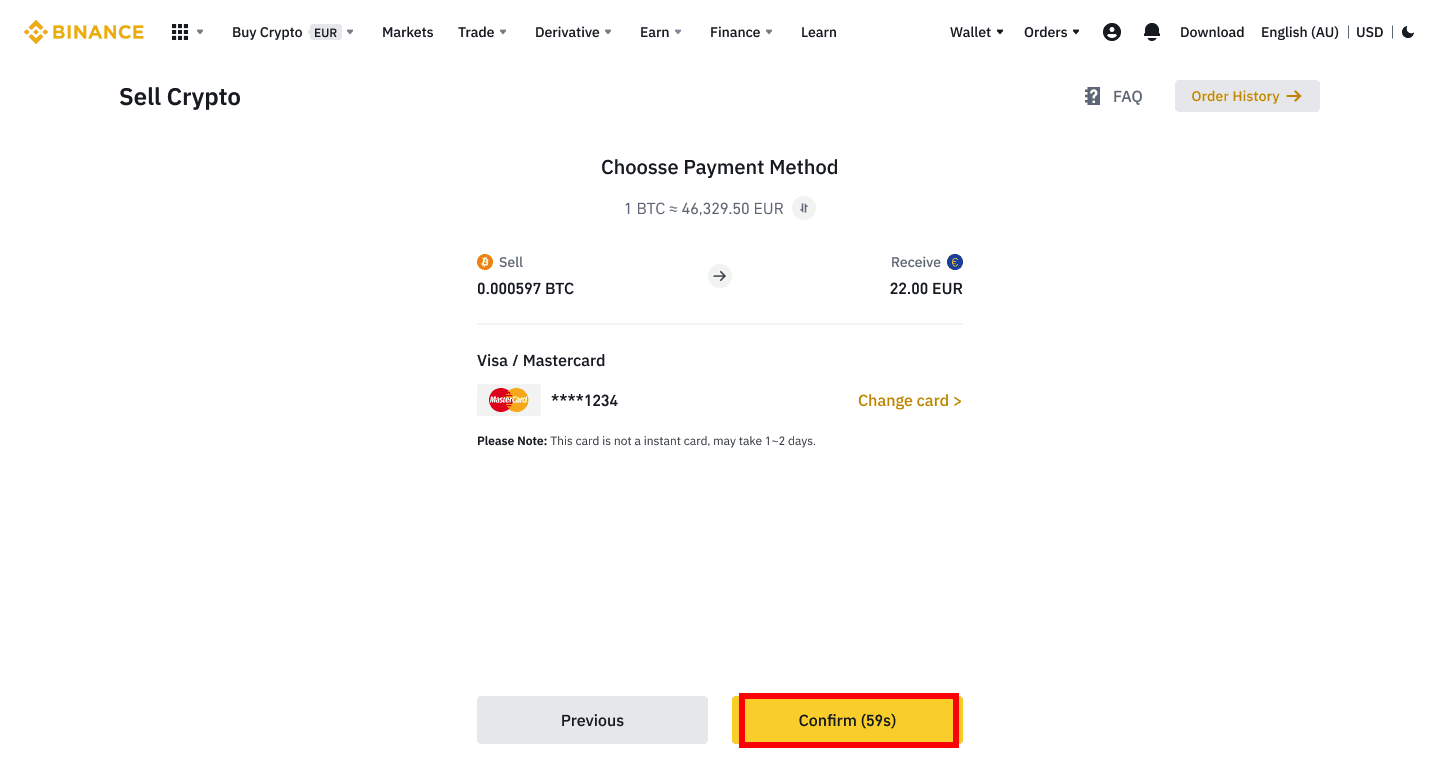
4. Skontrolujte platobné údaje a do 10 sekúnd potvrďte svoju objednávku, pokračujte kliknutím na [Potvrdiť] . Po 10 sekundách sa cena a množstvo krypto, ktoré získate, prepočítajú. Kliknutím na [Obnoviť] zobrazíte najnovšiu trhovú cenu.
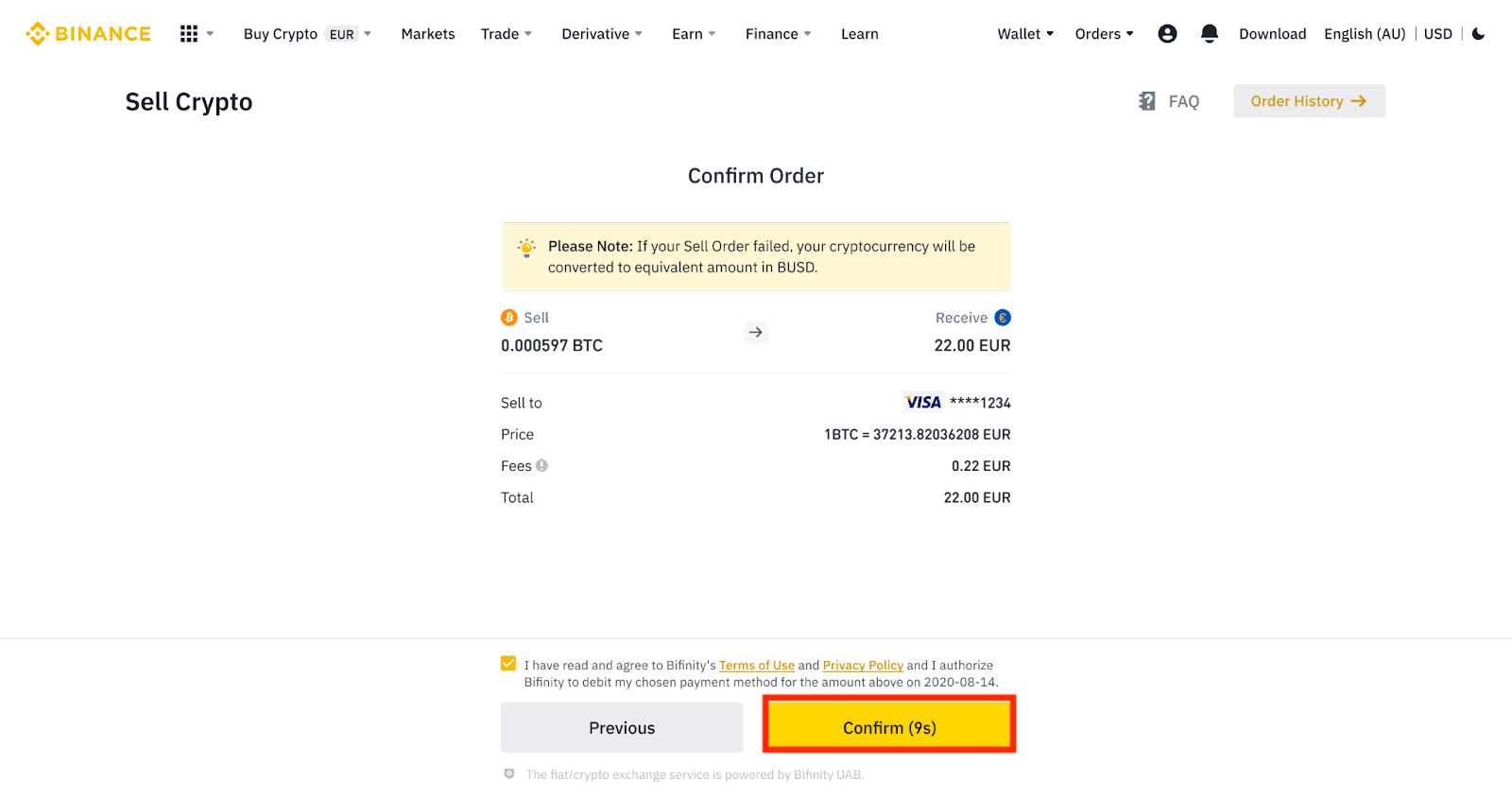
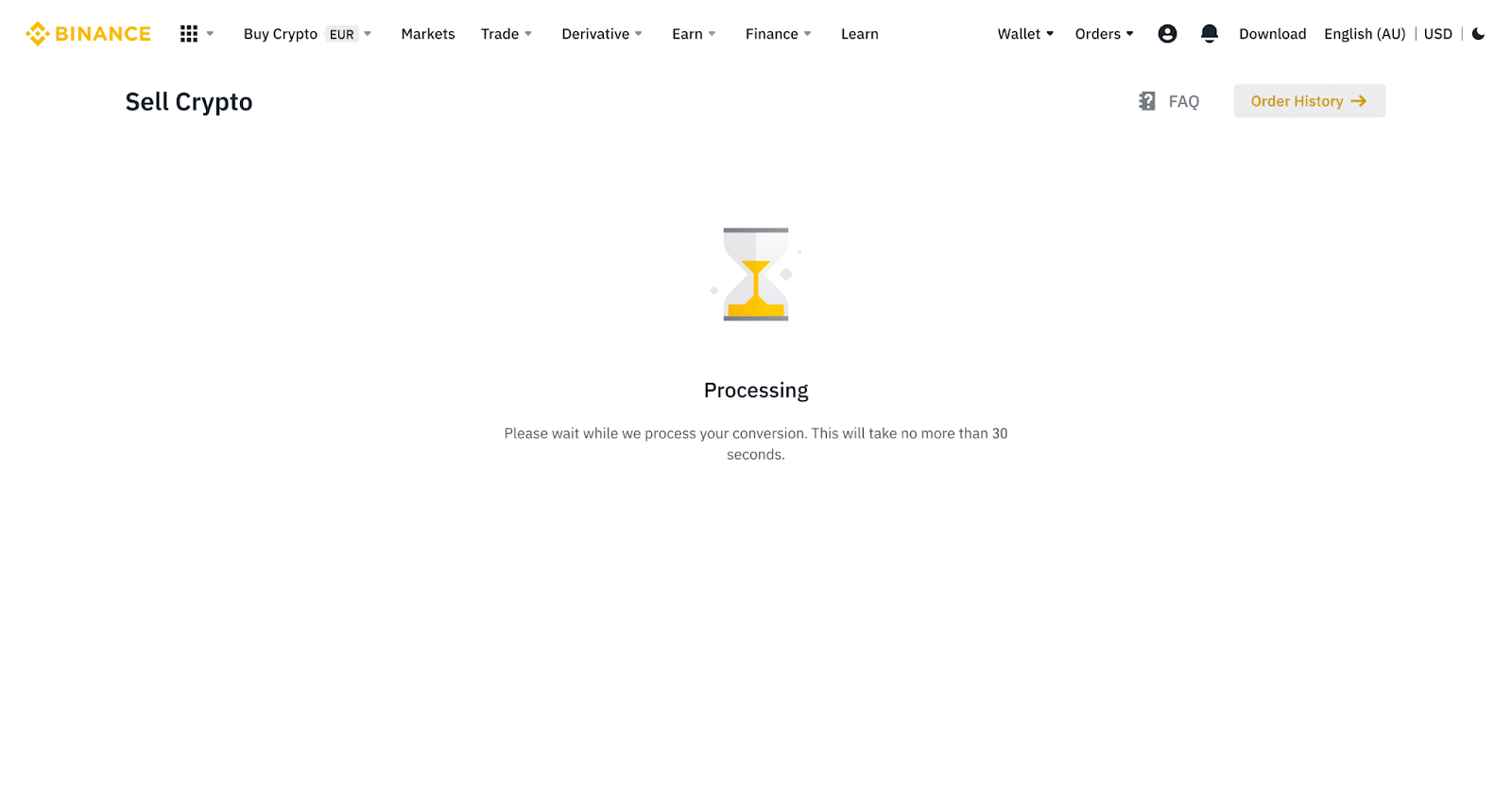
5. Skontrolujte stav svojej objednávky.
5.1 Po úspešnom spracovaní objednávky môžete kliknúť na [Zobraziť históriu] a skontrolovať podrobnosti.
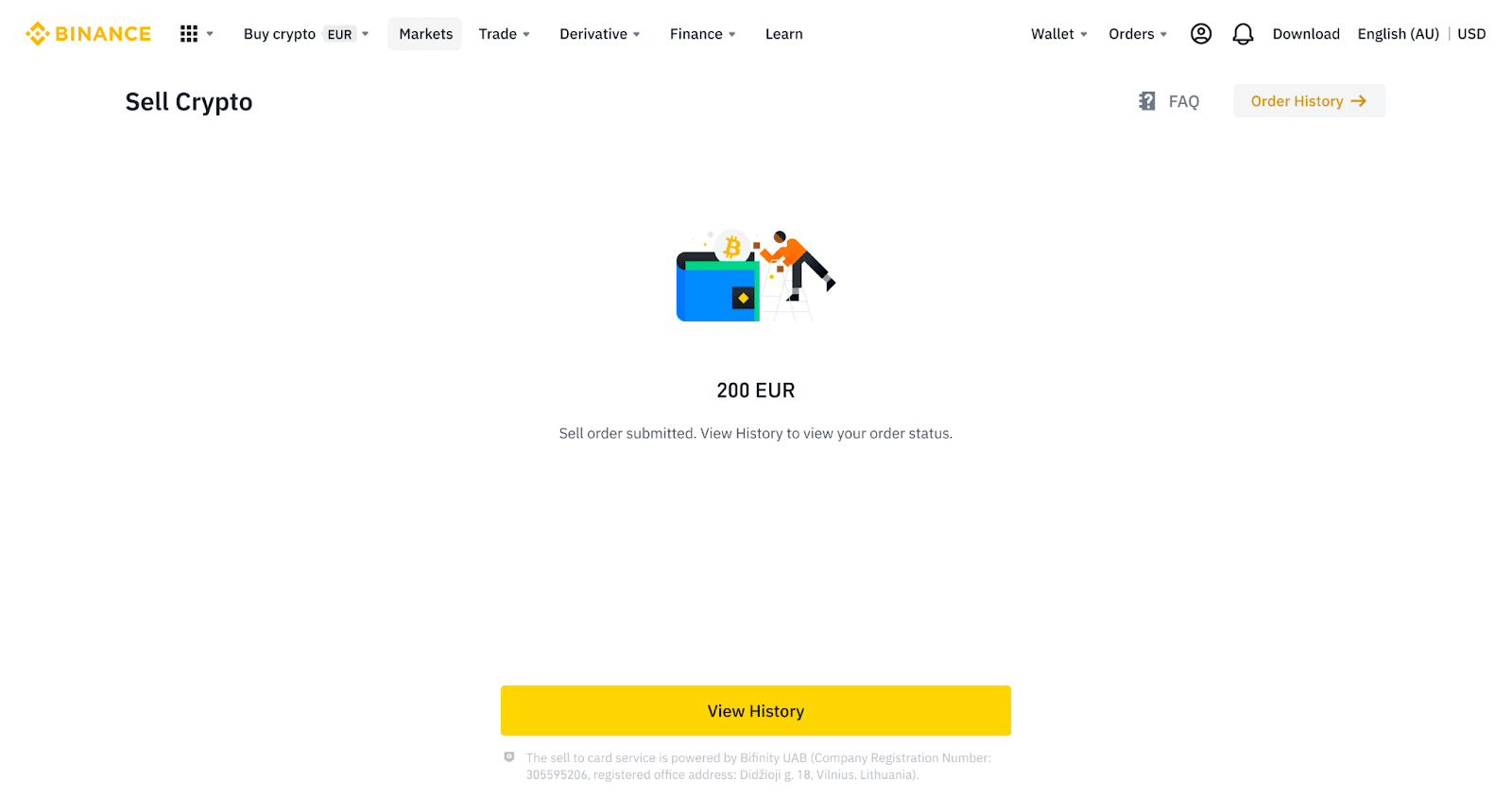
5.2 Ak vaša objednávka zlyhá, suma kryptomeny bude pripísaná do vašej Spot Wallet v BUSD.
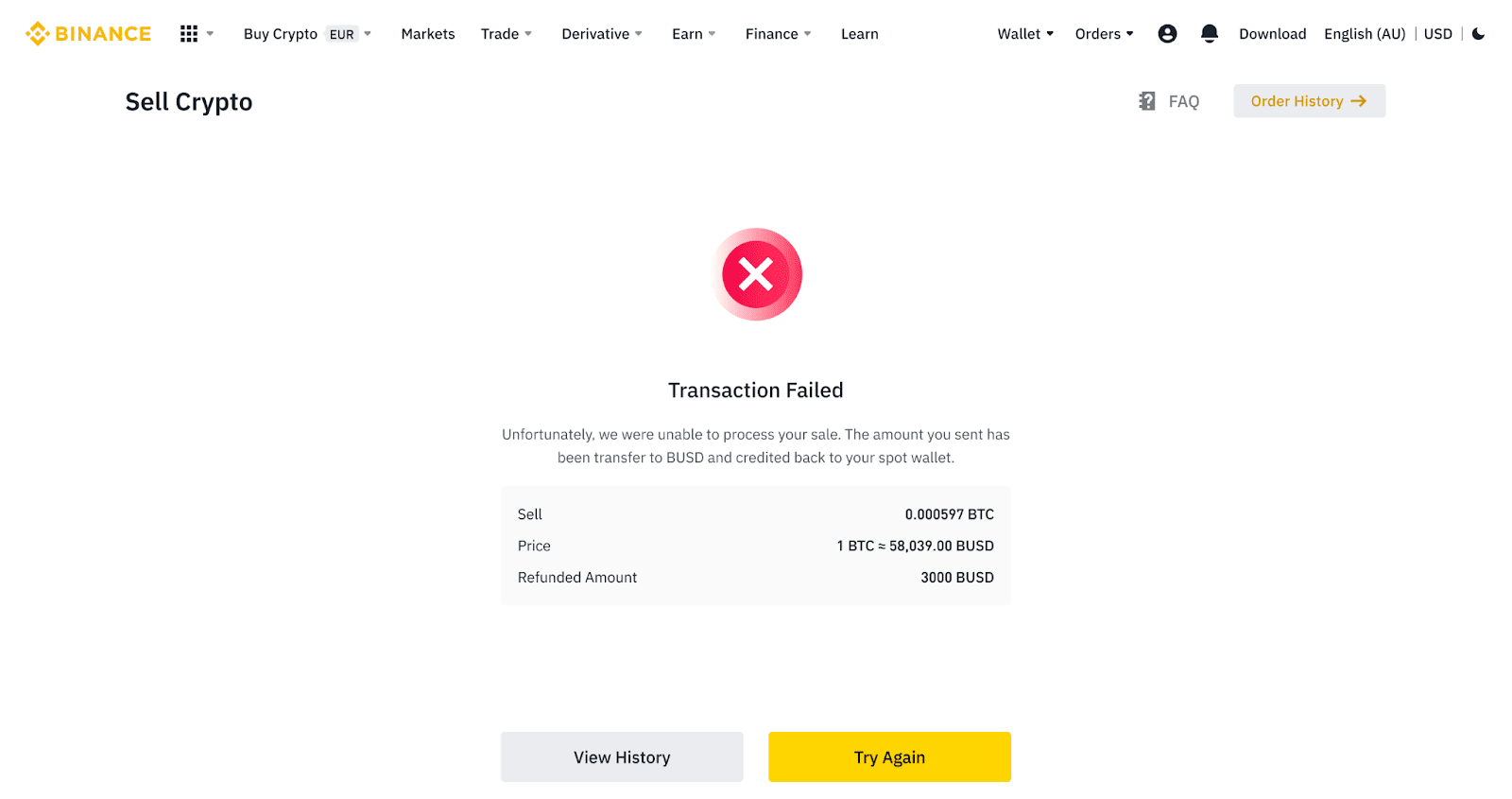
Predaj kryptomien na kreditnú/debetnú kartu (aplikáciu)
1. Prihláste sa do aplikácie Binance a klepnite na [Kreditná/debetná karta].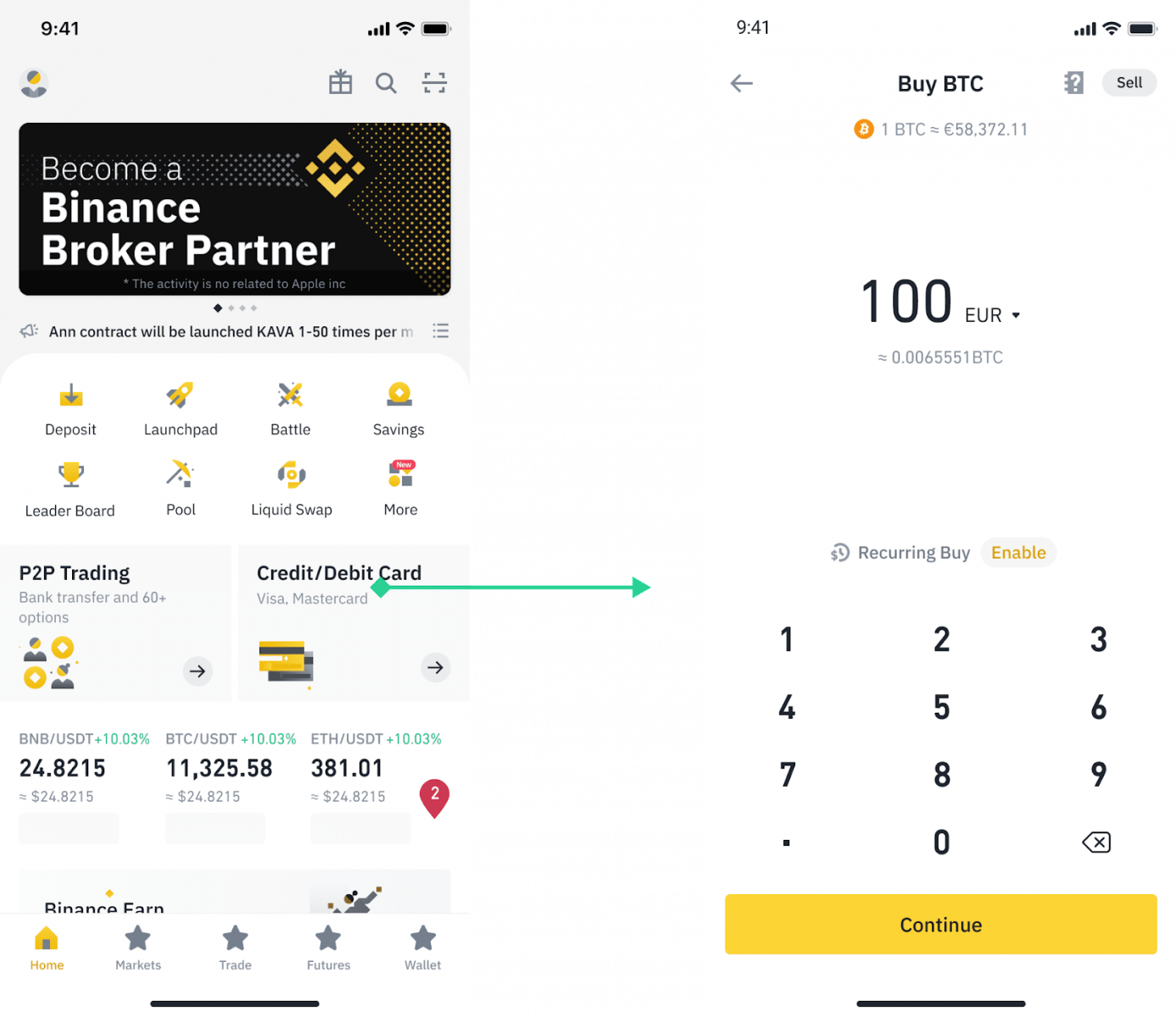
2. Vyberte krypto, ktorú chcete predať, a potom klepnite na [Predať] v pravom hornom rohu.
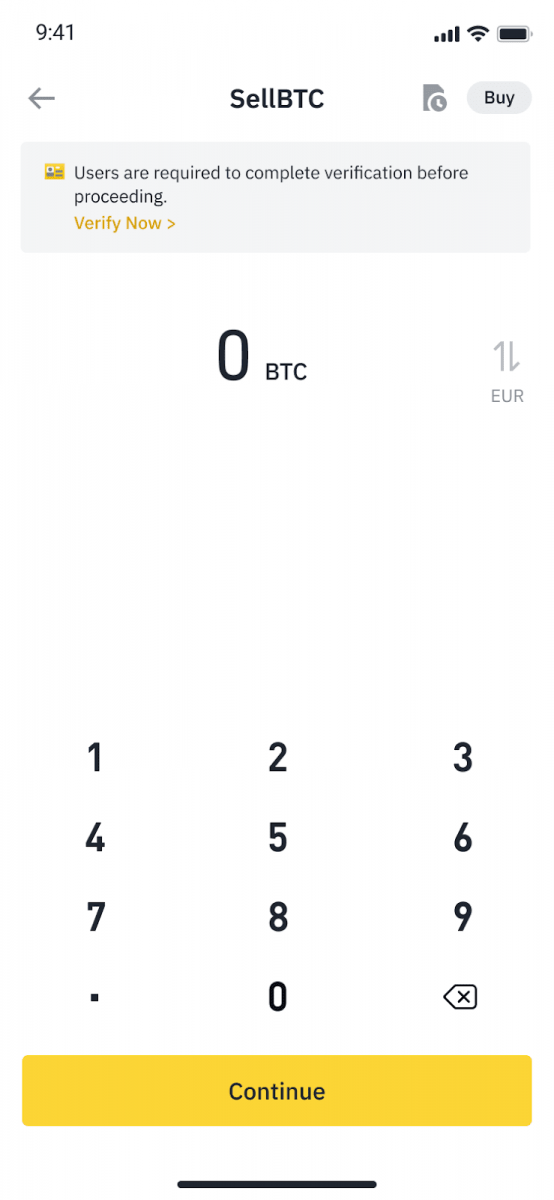
3. Vyberte spôsob prijímania. Klepnutím na [Zmeniť kartu] si môžete vybrať z existujúcich kariet alebo pridať novú kartu.
Môžete uložiť maximálne 5 kariet a pre [Sell to Card] sú podporované iba kreditné/debetné karty Visa.
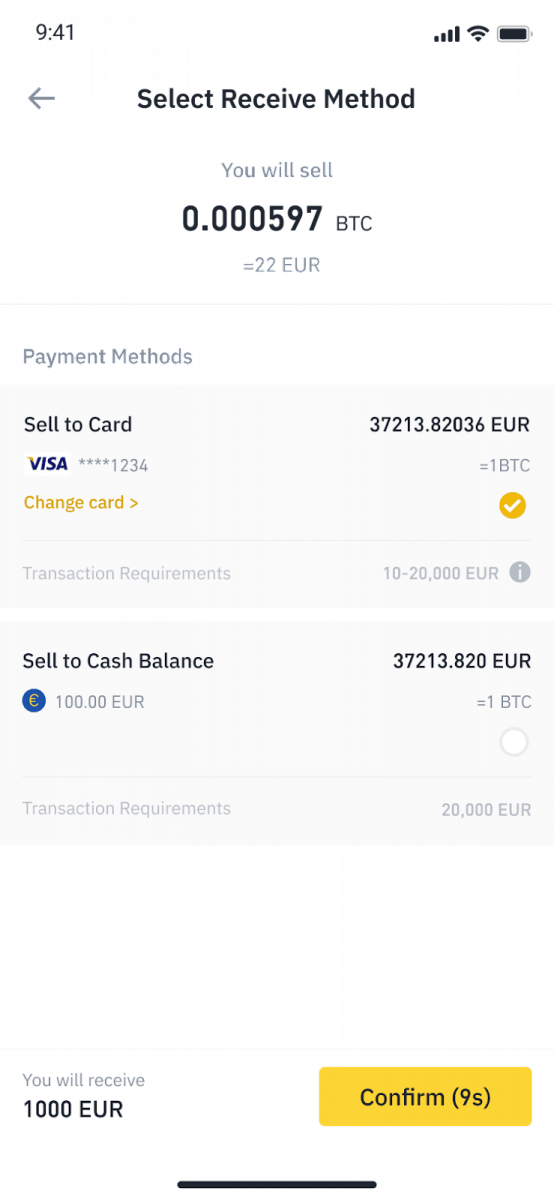
4. Keď ste úspešne pridali alebo vybrali svoju kreditnú/debetnú kartu, skontrolujte a do 10 sekúnd klepnite na [Potvrdiť] . Po 10 sekundách sa cena a množstvo fiat meny prepočítajú. Klepnutím na [Obnoviť] zobrazíte najnovšiu trhovú cenu.
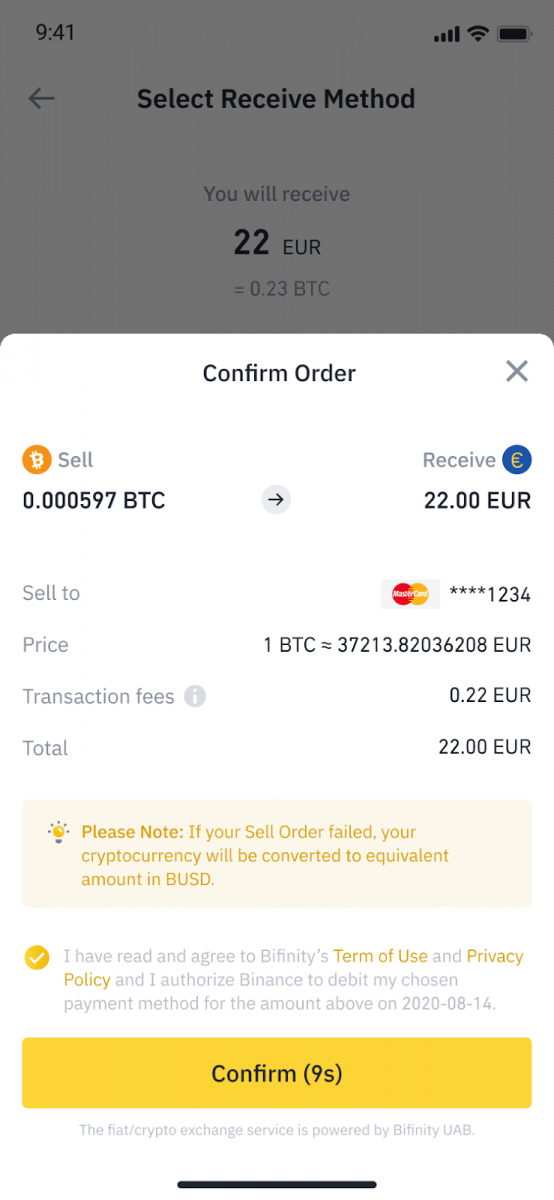
5. Skontrolujte stav svojej objednávky.
5.1 Po úspešnom spracovaní objednávky môžete klepnúť na [Zobraziť históriu] a zobraziť záznamy o predaji.
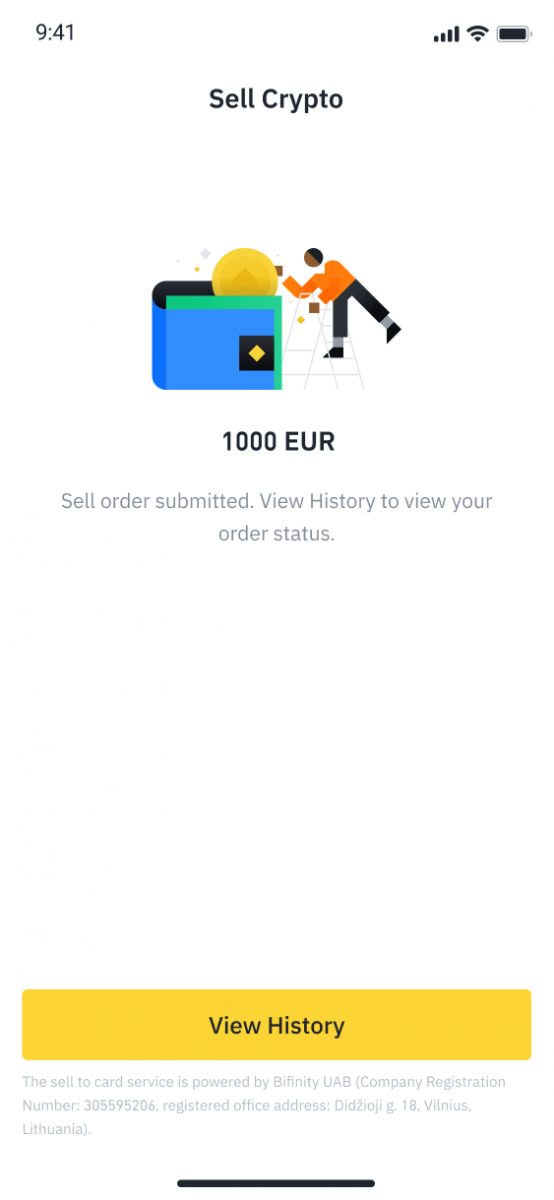
5.2 Ak vaša objednávka zlyhá, suma kryptomeny bude pripísaná do vašej Spot Wallet v BUSD.
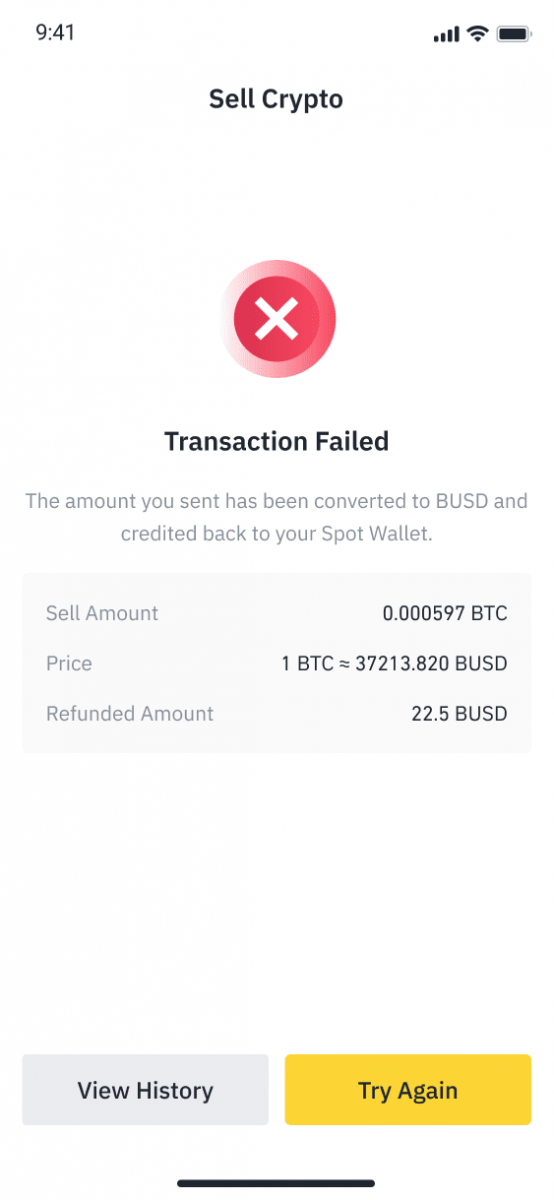
Ako predávať kryptomeny na Binance P2P
Predávajte kryptomeny na Binance P2P (web)
Krok 1: Vyberte (1) „ Kúpiť krypto “, potom kliknite na (2) „ P2P Trading “ v hornej navigácii.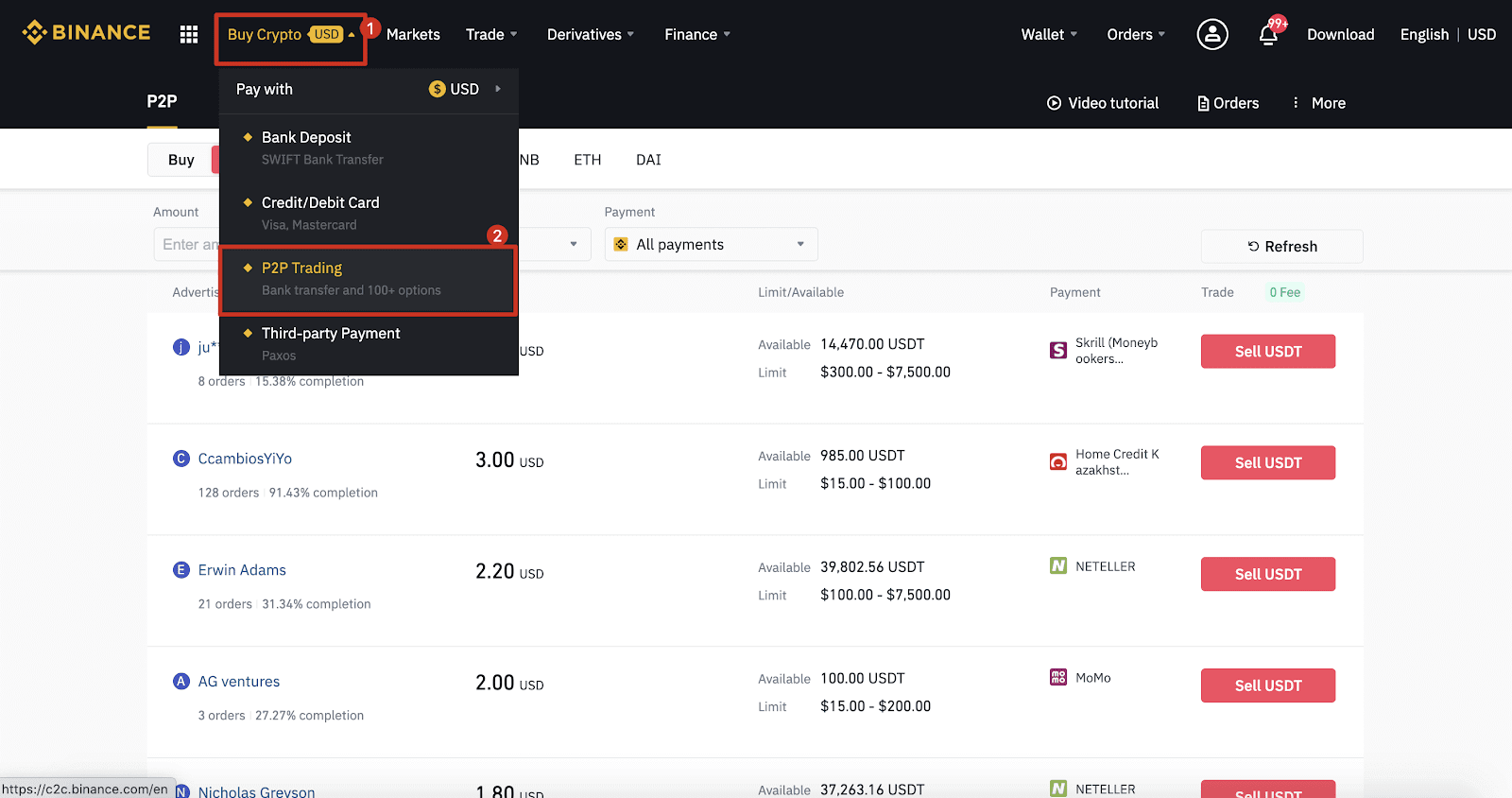
Krok 2: Kliknite na (1) „ Predať “ a vyberte menu, ktorú chcete predať (ako príklad je zobrazený USDT). Vyfiltrujte si cenu a (2) „ Platba “ v rozbaľovacej ponuke, vyberte reklamu a kliknite na (3) „ Predať “.
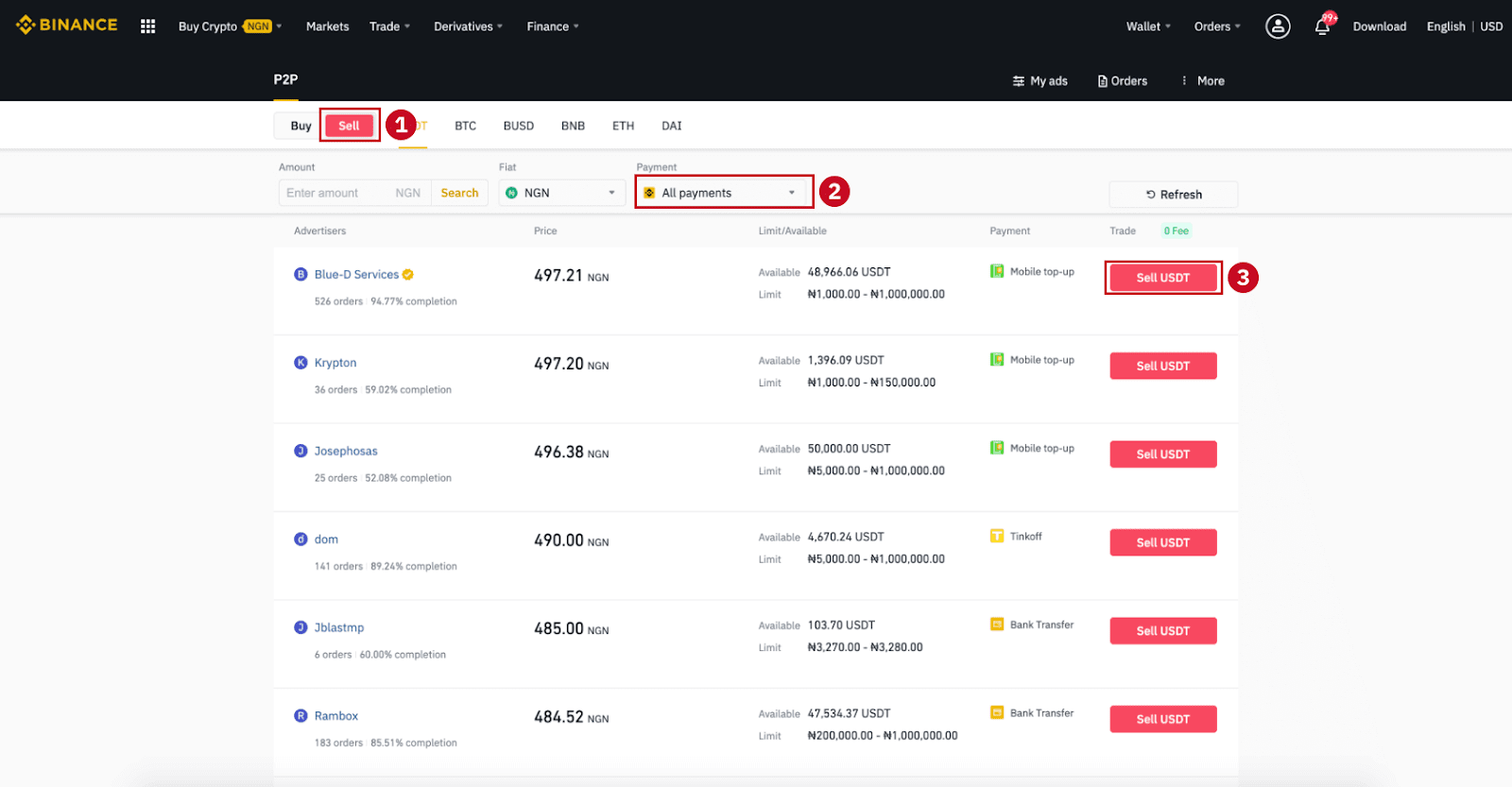
Krok 3:
Zadajte množstvo (vo vašej fiat mene) alebo množstvo (v kryptomenách), ktoré chcete predať, a kliknite na (2) „ Predať “.
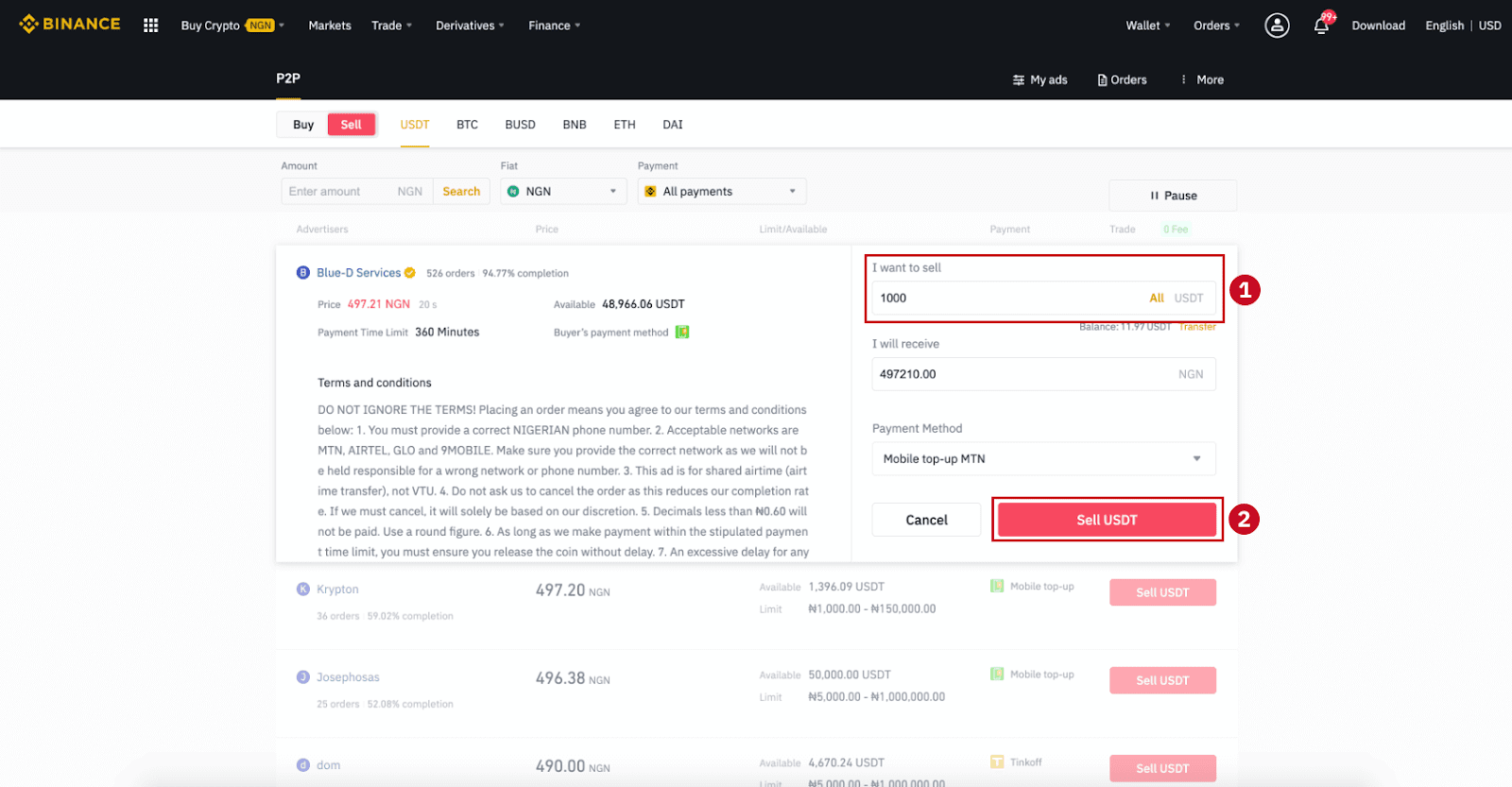
Krok 4: Pri transakcii sa teraz zobrazí „Platba, ktorú uskutoční kupujúci“ .
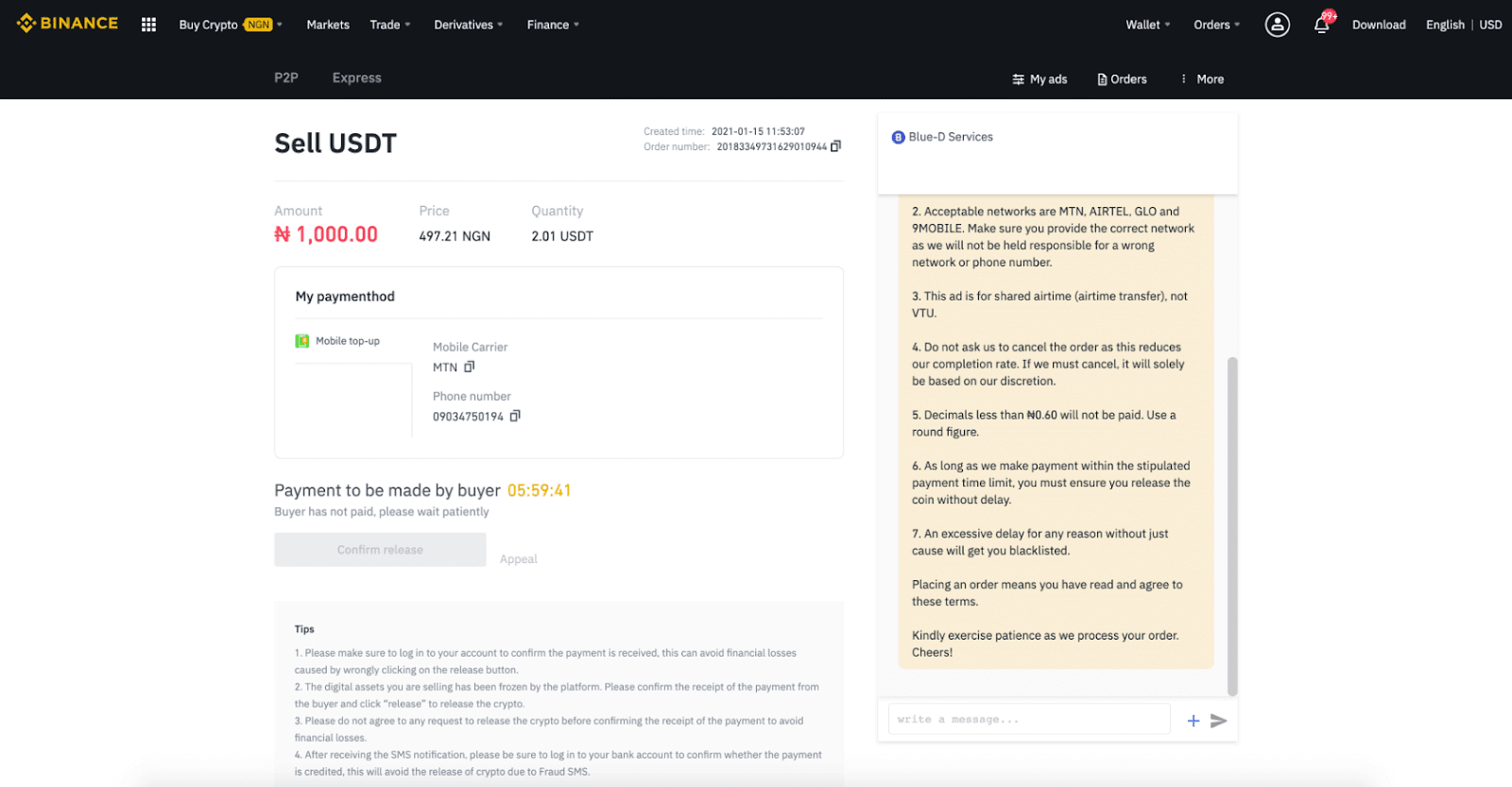
Krok 5 : Keď kupujúci uskutoční platbu, transakcia sa teraz zobrazí „ Na uvoľnenie “. Uistite sa, že ste skutočne dostali platbu od kupujúceho prostredníctvom platobnej aplikácie alebo spôsobu platby, ktorý ste použili. Po potvrdení prijatia peňazí od kupujúceho klepnite na „ Potvrdiť uvoľnenie “ a „ Potvrdiť “, čím uvoľníte krypto na účet kupujúceho. Ešte raz, ak ste nedostali žiadne peniaze, prosím NEVYPÚŠŤAJTE krypto, aby ste sa vyhli finančným stratám.
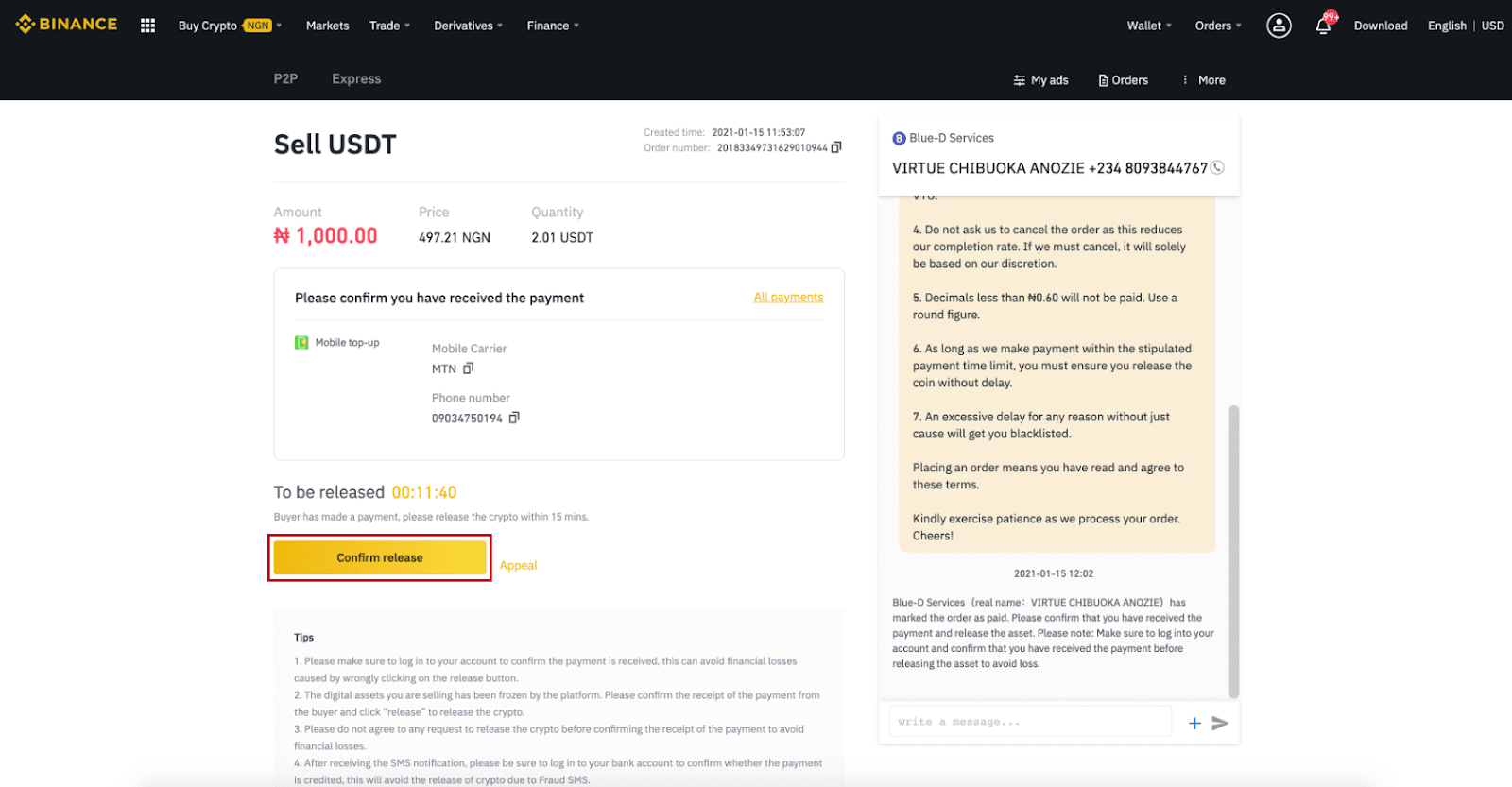
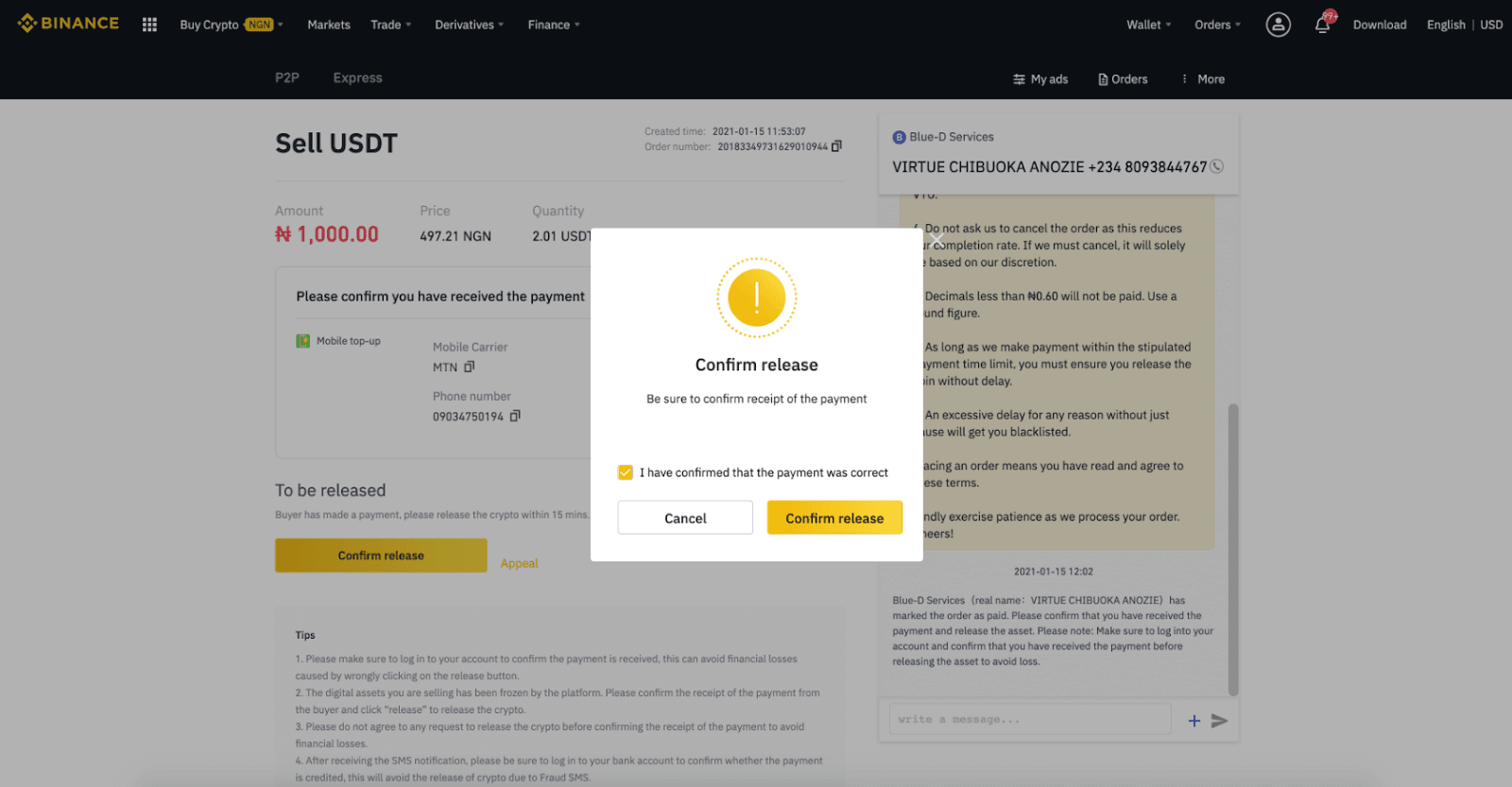
Krok 6: Teraz je objednávka dokončená, kupujúci dostane krypto. Môžete kliknúť na [Skontrolovať môj účet] a skontrolovať zostatok na Fiate.
Poznámka : Na komunikáciu s kupujúcim v celom procese môžete použiť Chat na pravej strane.
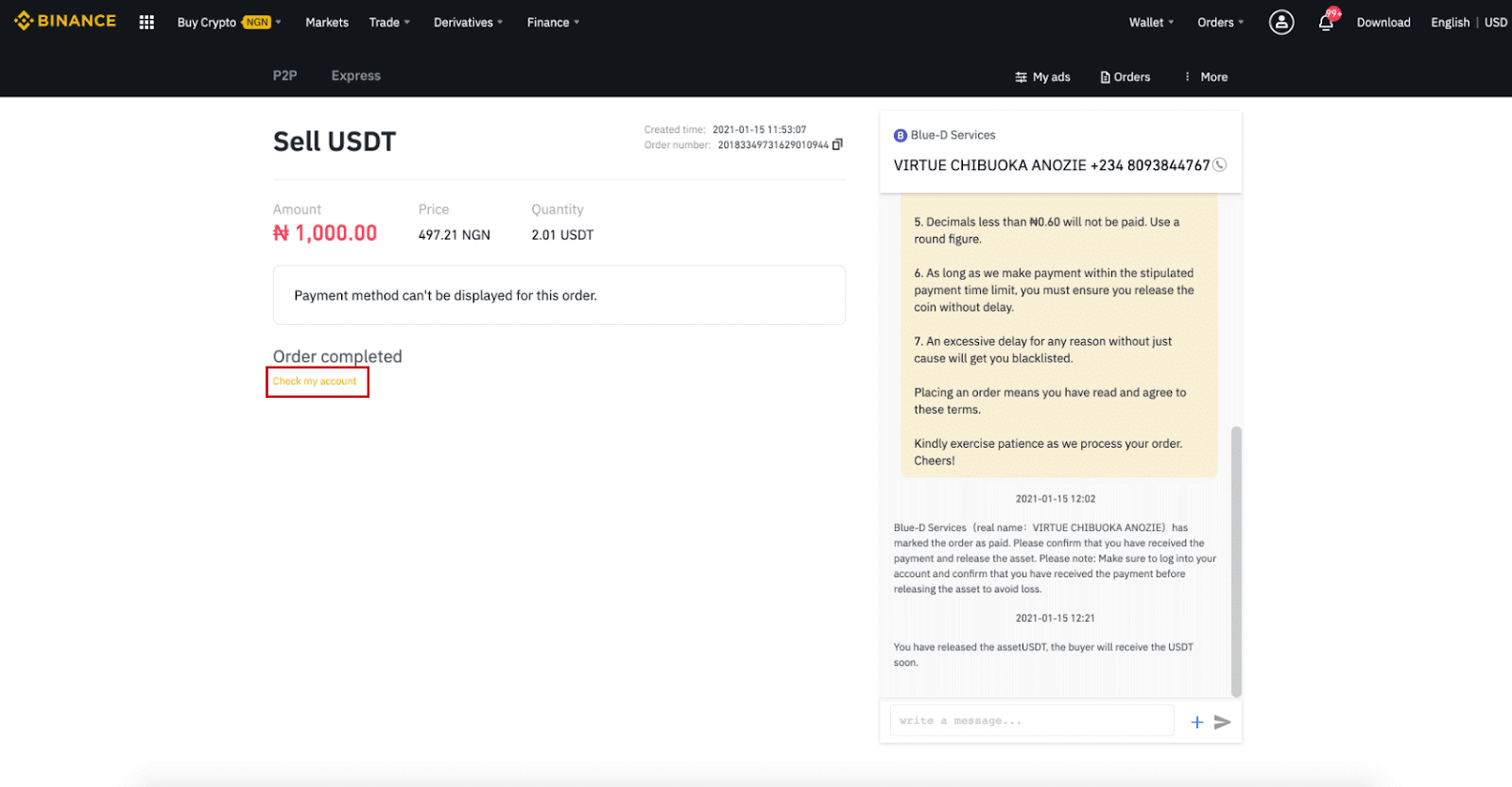
Poznámka :
Ak máte nejaké problémy v procese transakcie, môžete kontaktovať kupujúceho pomocou okna rozhovoru v pravej hornej časti stránky alebo môžete kliknúť na „ Odvolať sa “ a náš tím zákazníckych služieb vám pomôže so spracovaním objednávky.
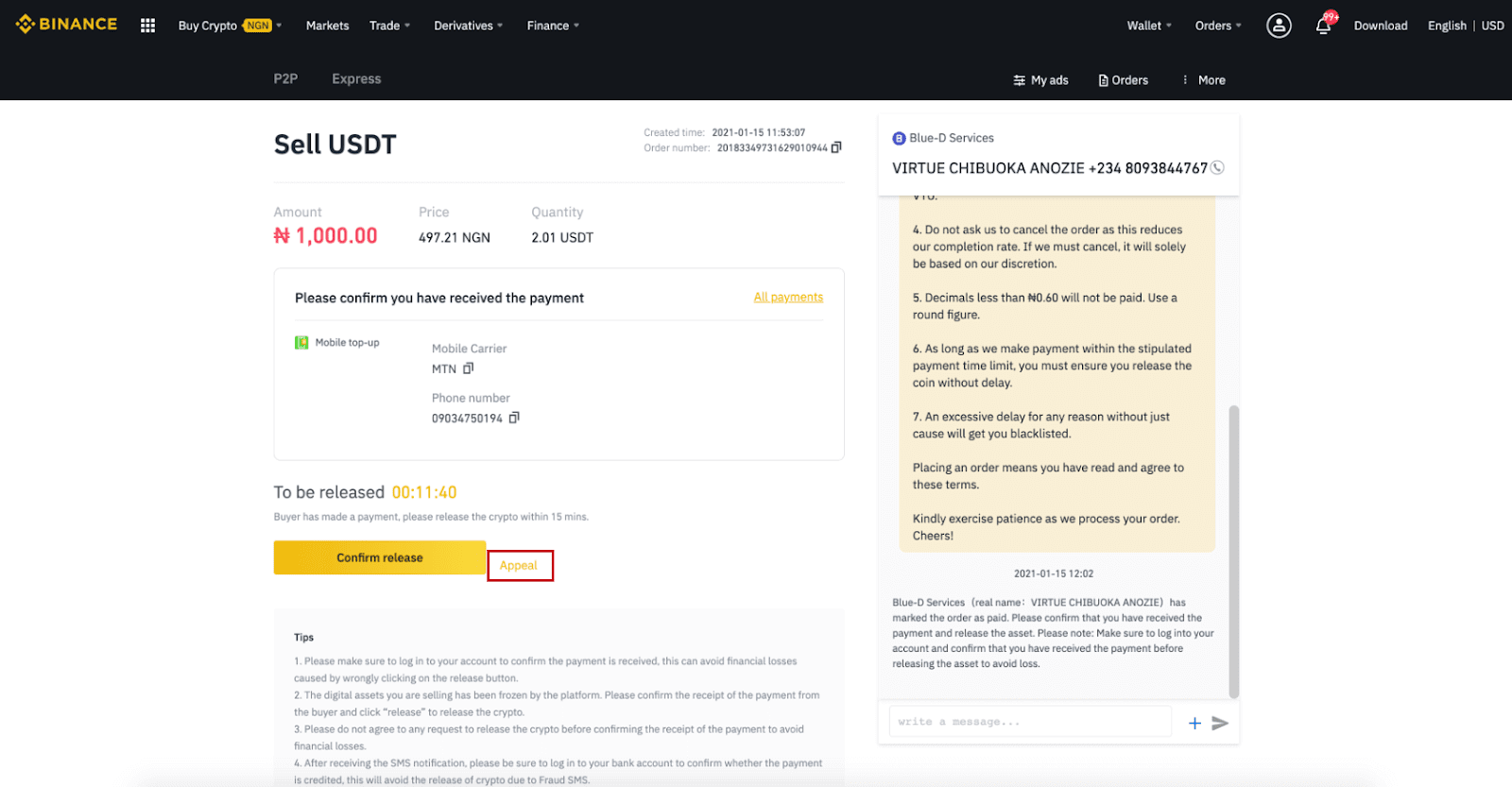
Tipy:
1. Uistite sa, že ste sa prihlásili do svojho účtu, aby ste potvrdili prijatie platby, môžete sa tak vyhnúť finančným stratám spôsobeným nesprávnym kliknutím na tlačidlo uvoľnenia.
2. Digitálne aktíva, ktoré predávate, boli zmrazené platformou. Potvrďte prijatie platby od kupujúceho a kliknutím na „Uvoľniť“ uvoľnite krypto.
3. Nesúhlaste so žiadnou žiadosťou o uvoľnenie kryptomeny pred potvrdením prijatia platby, aby ste sa vyhli finančným stratám.
4. Po prijatí SMS notifikácie sa prosím nezabudnite prihlásiť na svoj bankový účet, aby ste potvrdili, či je platba pripísaná, vyhnete sa tak uvoľneniu kryptomien v dôsledku podvodných SMS.
Predávajte kryptomeny na Binance P2P (aplikácia)
Na platforme Binance P2P môžete predávať kryptomeny s NULOVÝmi transakčnými poplatkami, okamžite a bezpečne! Pozrite si sprievodcu nižšie a začnite obchodovať.Krok 1
Najprv prejdite na kartu (1) „ Peňaženky “, kliknite na (2) „ P2P “ a (3) „ Preveďte “ kryptomeny, ktoré chcete predať do svojej P2P peňaženky. Ak už máte krypto v P2P peňaženke, prejdite na domovskú stránku a klepnite na „P2P Trading “ pre vstup do P2P obchodovania.
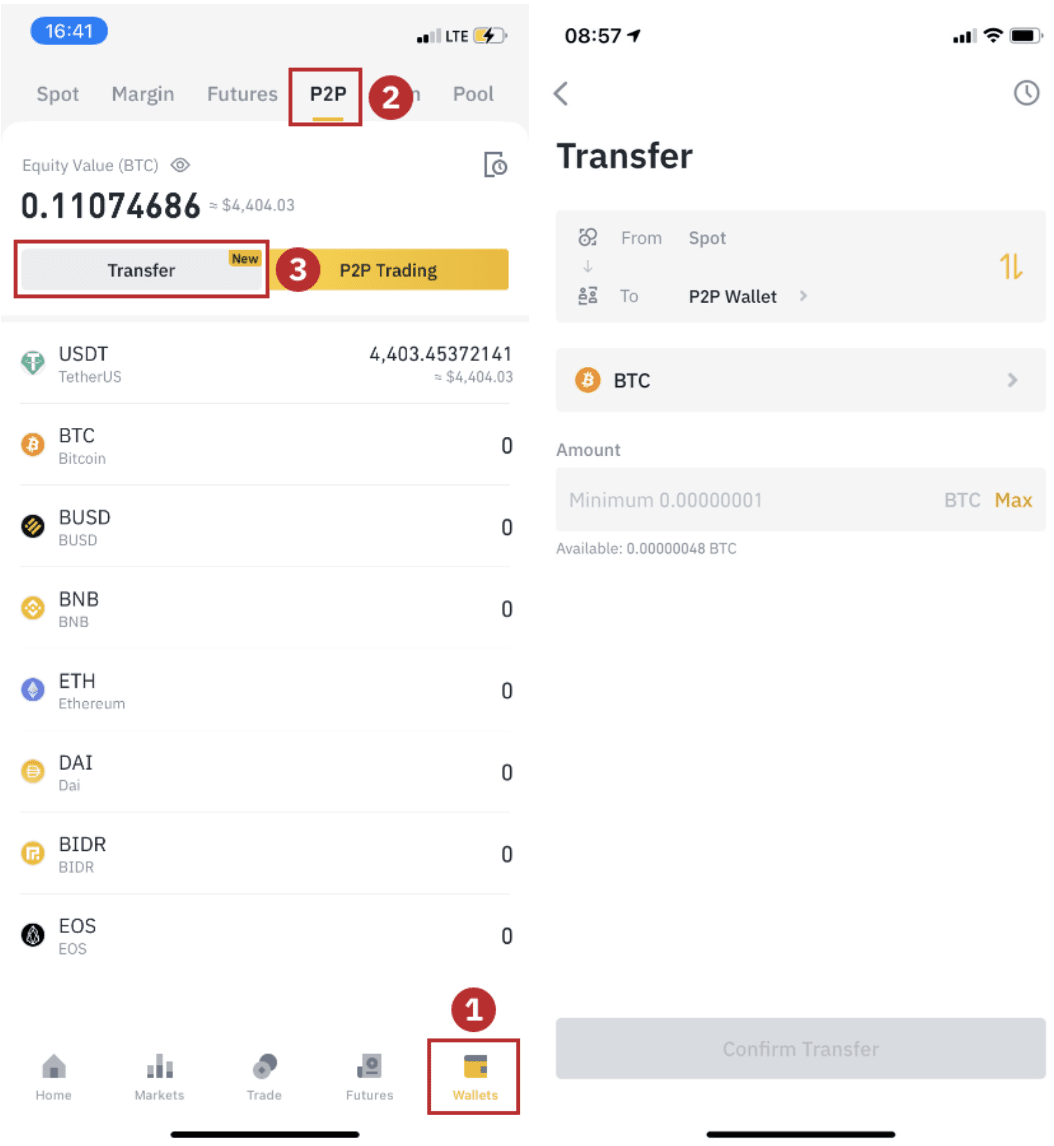
Krok 2
Kliknutím na „ P2P Trading “ na domovskej stránke aplikácie otvoríte stránku P2P vo svojej aplikácii. Kliknite na [ Predať ] v hornej časti stránky obchodovania P2P, vyberte mincu (ako príklad tu uvádzame USDT), potom vyberte reklamu a kliknite na „ Predať “.
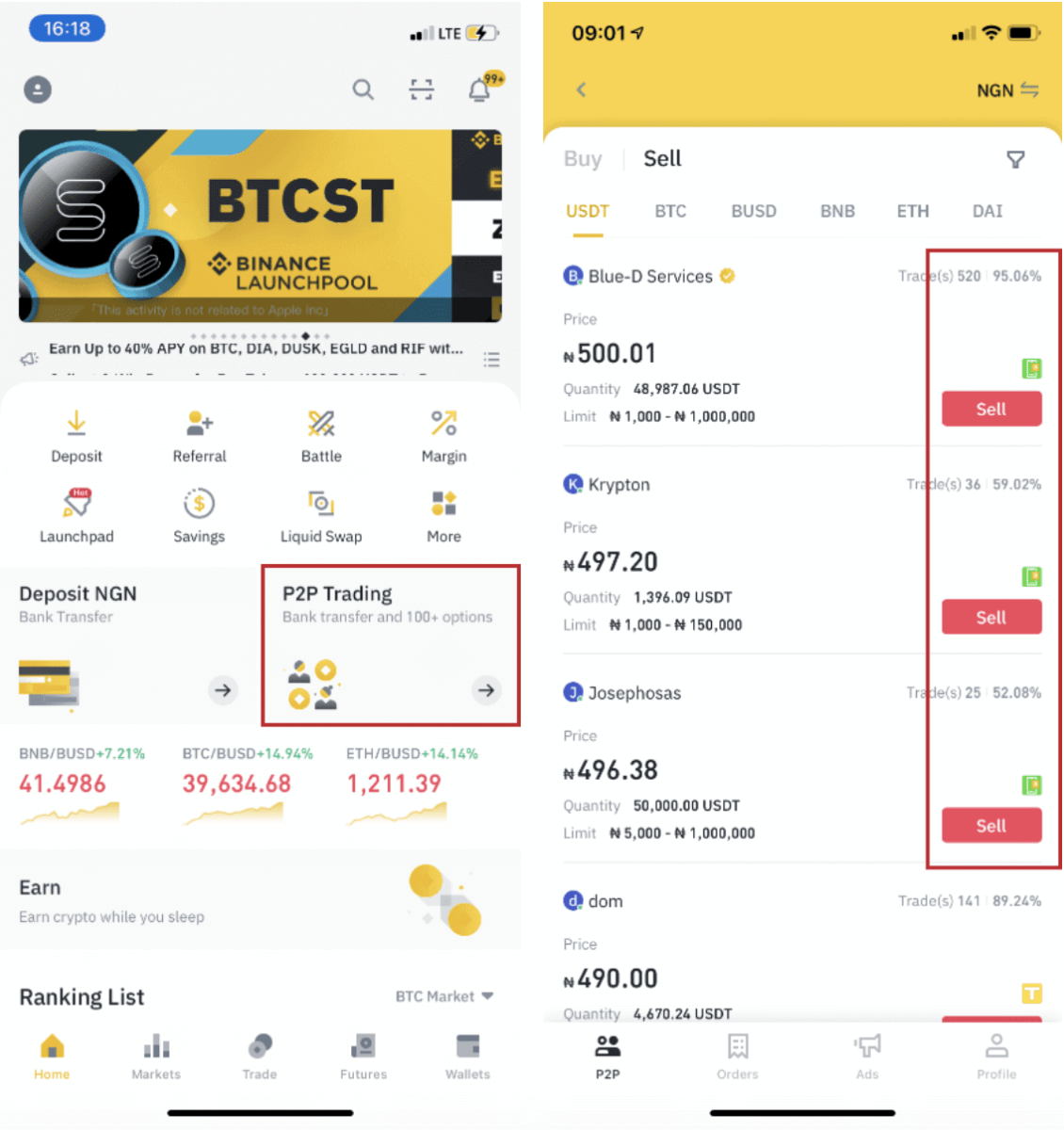
Krok 3
(1) Zadajte množstvo, ktoré chcete predať, (2) vyberte spôsob platby a kliknutím na „ Predať USDT “ zadajte objednávku.
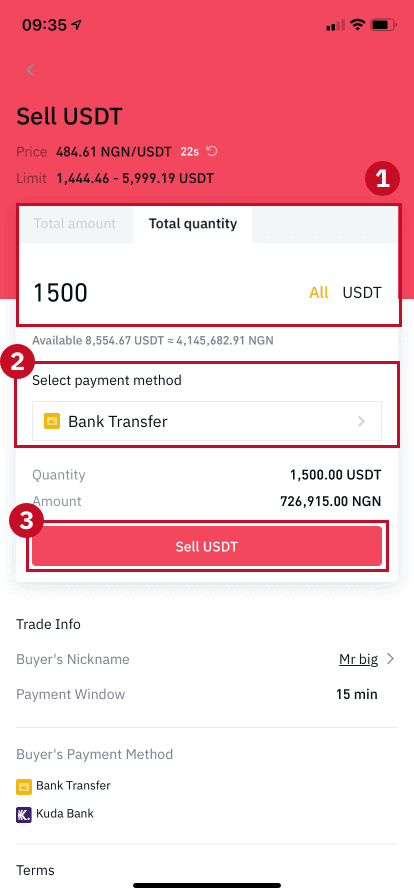
Krok 4
Pri transakcii sa teraz zobrazí „ Čaká platba“ . Keď kupujúci uskutoční platbu, transakcia teraz zobrazí „ Potvrdiť potvrdenie “. Uistite sa, že ste skutočne dostali platbu od kupujúceho prostredníctvom platobnej aplikácie alebo spôsobu platby, ktorý ste použili. Po potvrdení prijatia peňazí od kupujúceho klepnite na „ Platba prijatá “ a „ Potvrdiť “, čím uvoľníte krypto na účet kupujúceho. Ešte raz, ak ste nedostali žiadne peniaze, prosím NEVYPÚŠŤAJTE krypto, aby ste sa vyhli finančným stratám.
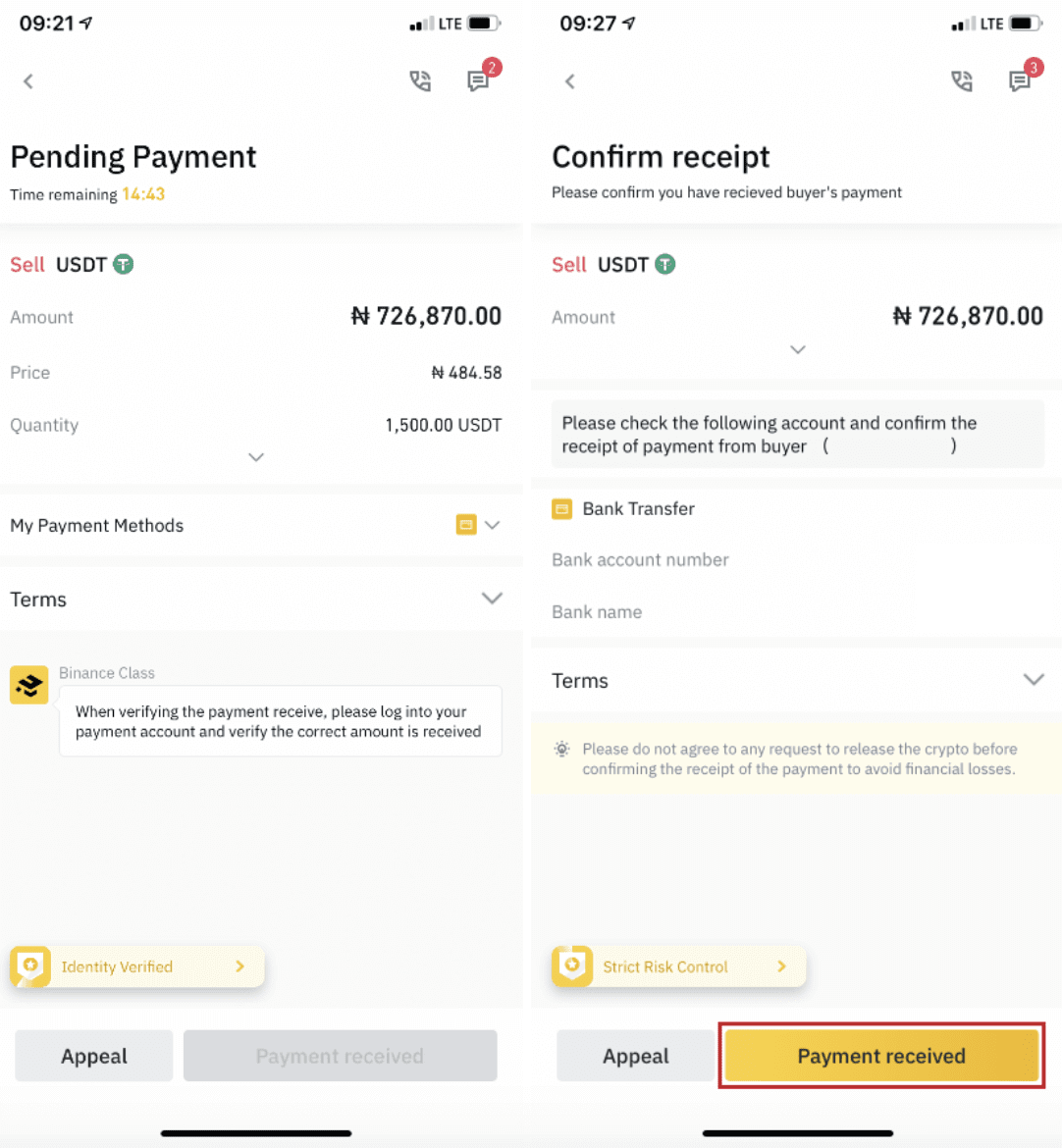
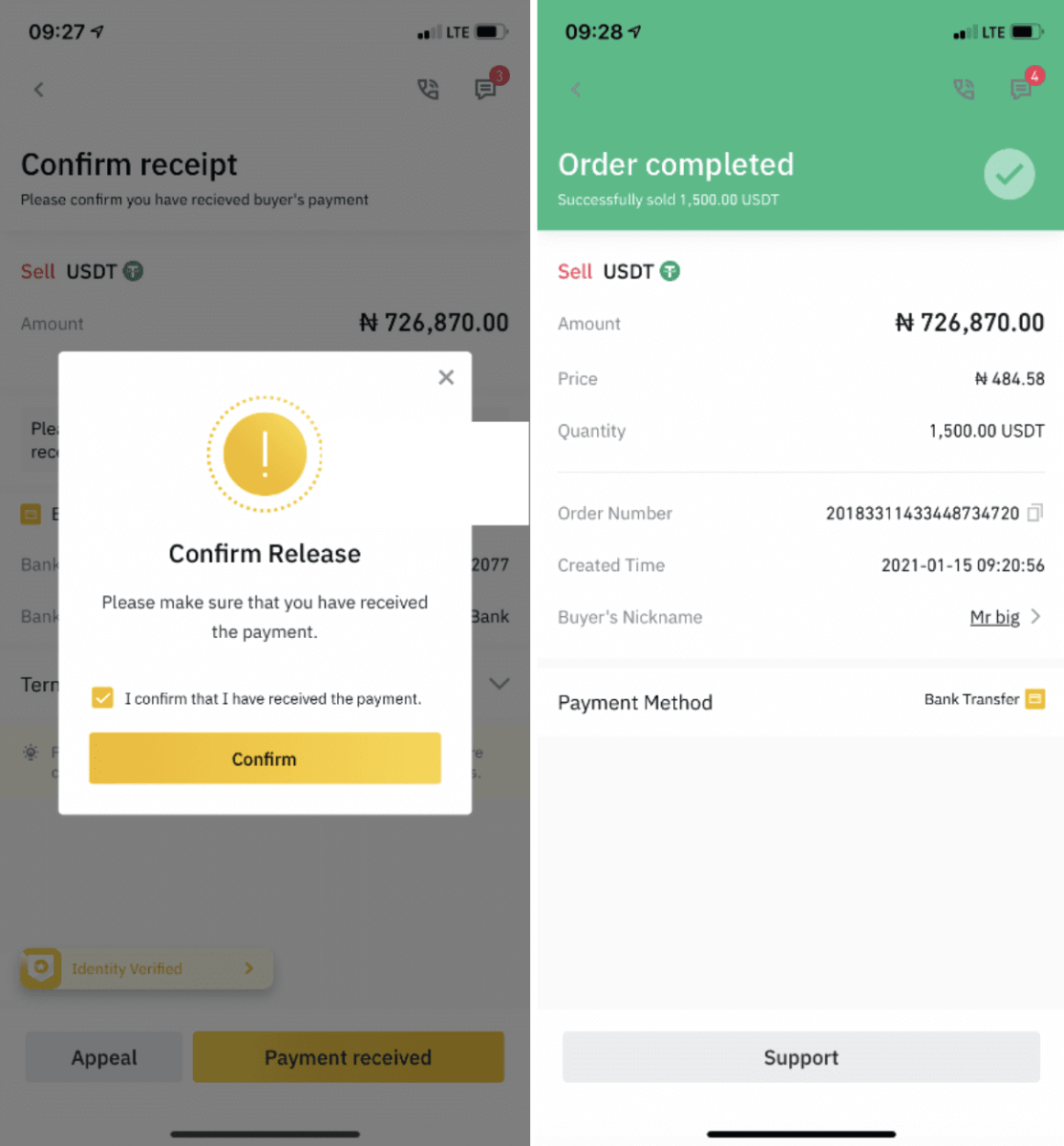
Poznámka :
Ak máte nejaké problémy v procese transakcie, môžete kontaktovať kupujúceho pomocou okna rozhovoru v pravej hornej časti stránky alebo môžete kliknúť na „ Odvolať sa “ a náš tím služieb zákazníkom vám pomôže so spracovaním objednávky.
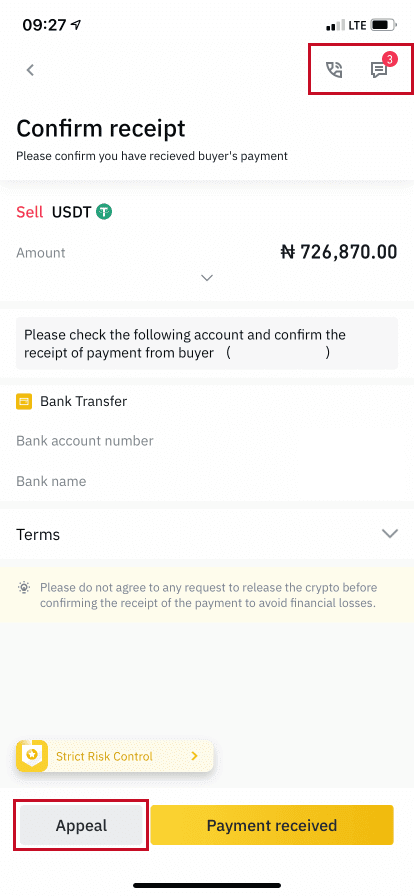
Ako stiahnuť krypto z Binance
Výber kryptomien na Binance (web)
Použime BNB (BEP2) na ilustráciu toho, ako preniesť kryptomeny z vášho účtu Binance na externú platformu alebo peňaženku.1. Prihláste sa do svojho účtu Binance a kliknite na [Peňaženka] - [Prehľad].
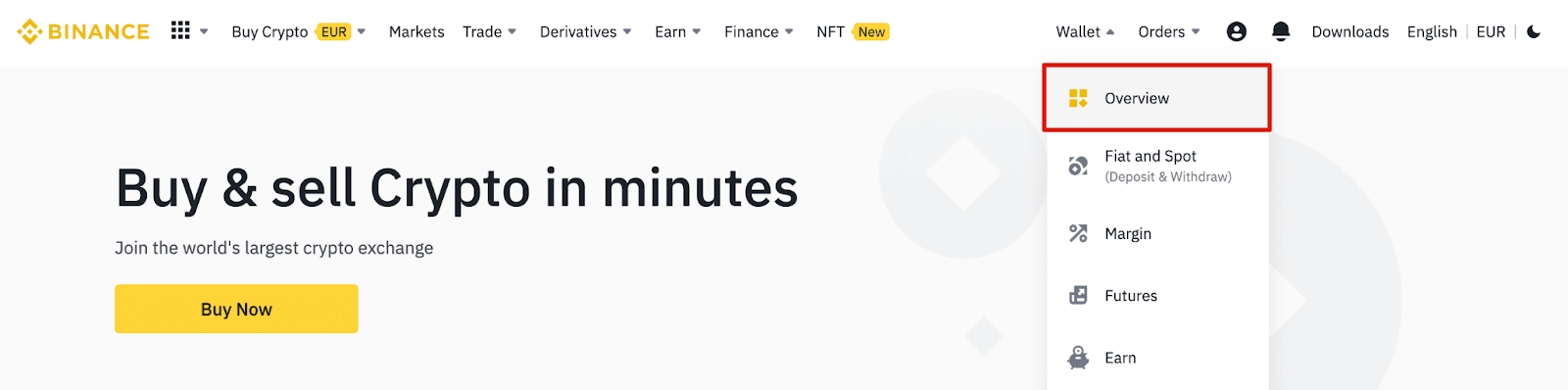
2. Kliknite na [Vybrať].

3. Kliknite na [Vybrať krypto].
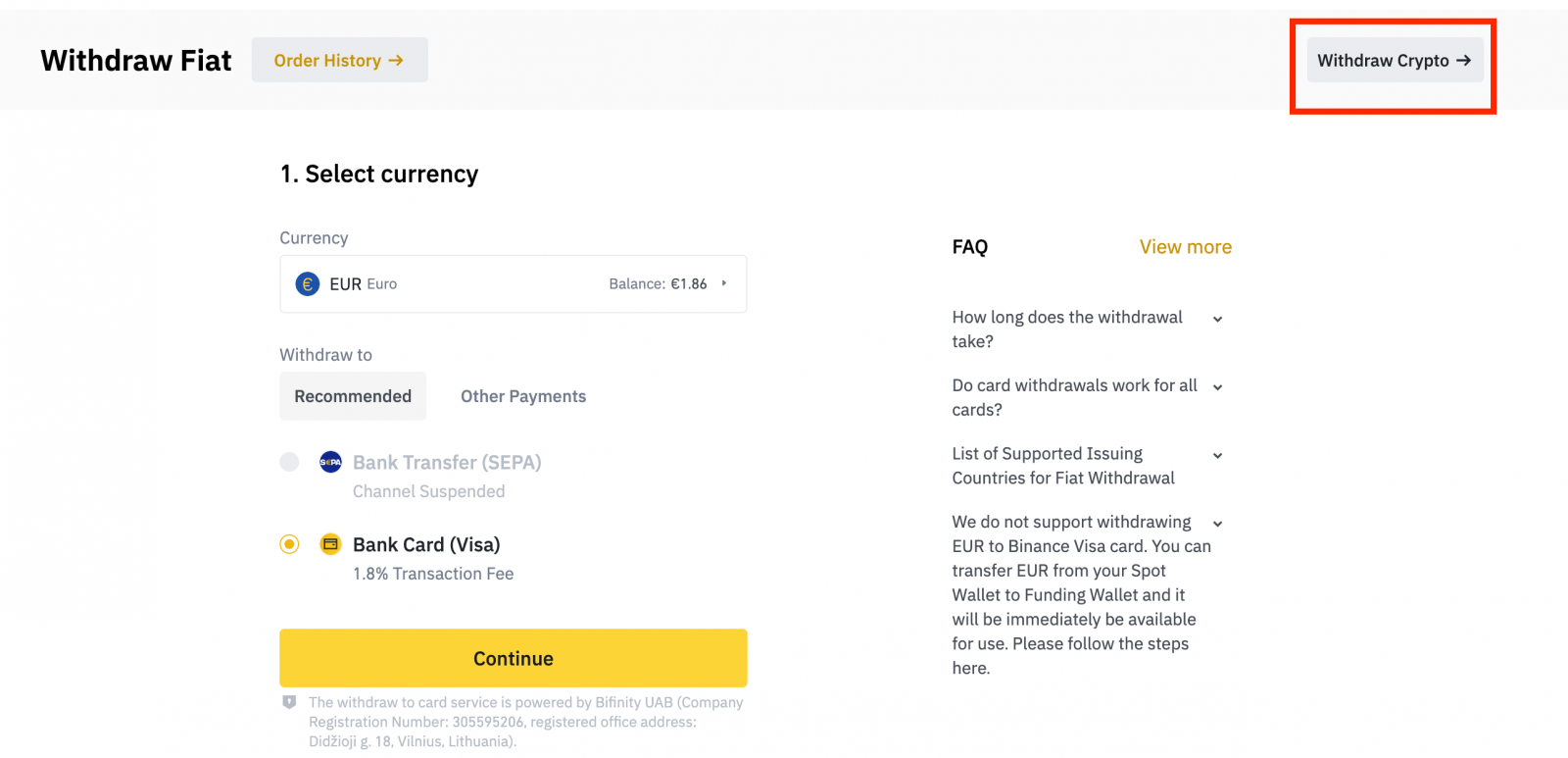
4. Vyberte kryptomenu, ktorú chcete vybrať. V tomto príklade stiahneme BNB .
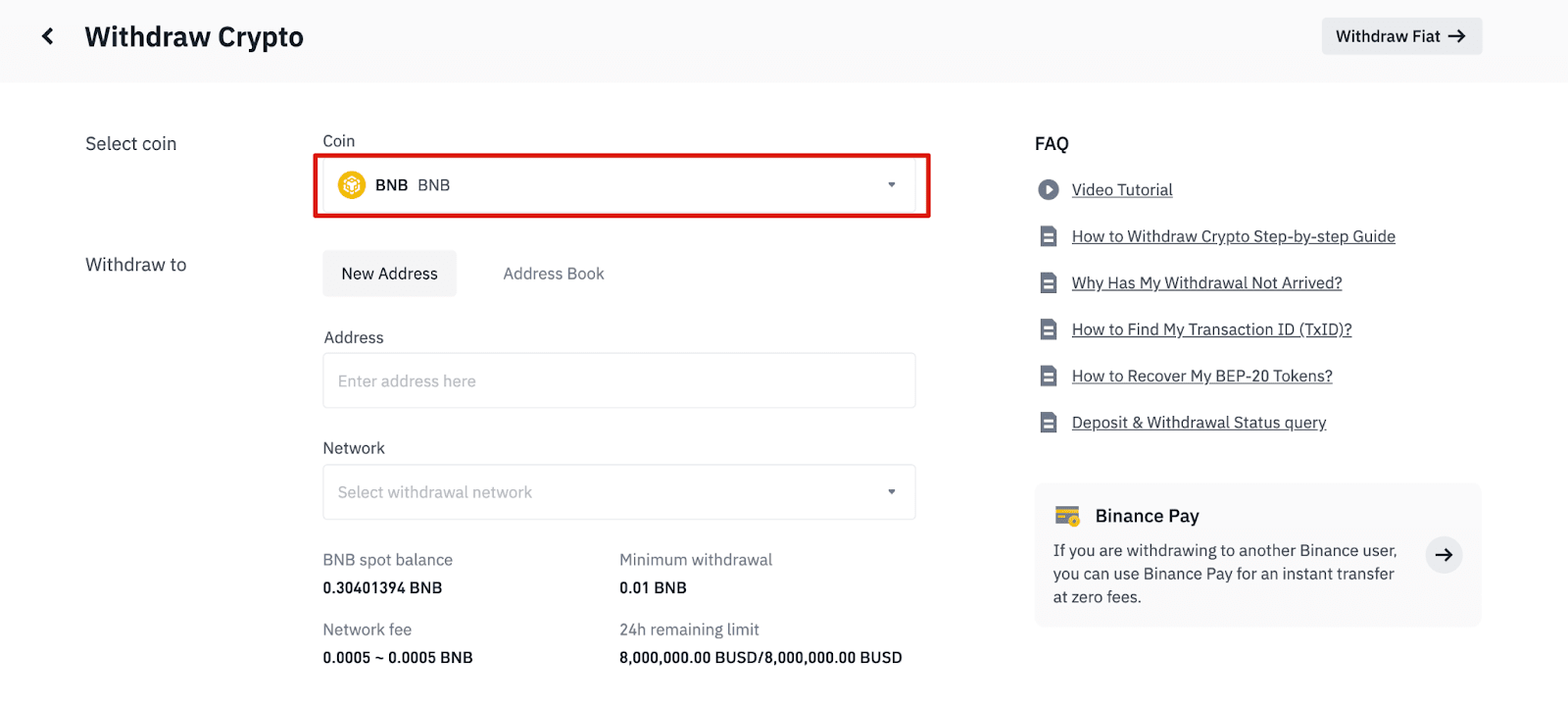
5. Vyberte sieť. Keďže sťahujeme BNB, môžeme si vybrať buď BEP2 (BNB Beacon Chain) alebo BEP20 (BNB Smart Chain (BSC)). Uvidíte aj sieťové poplatky za túto transakciu. Uistite sa, že sa sieť zhoduje so zadanou sieťou adries, aby ste predišli stratám pri výbere.
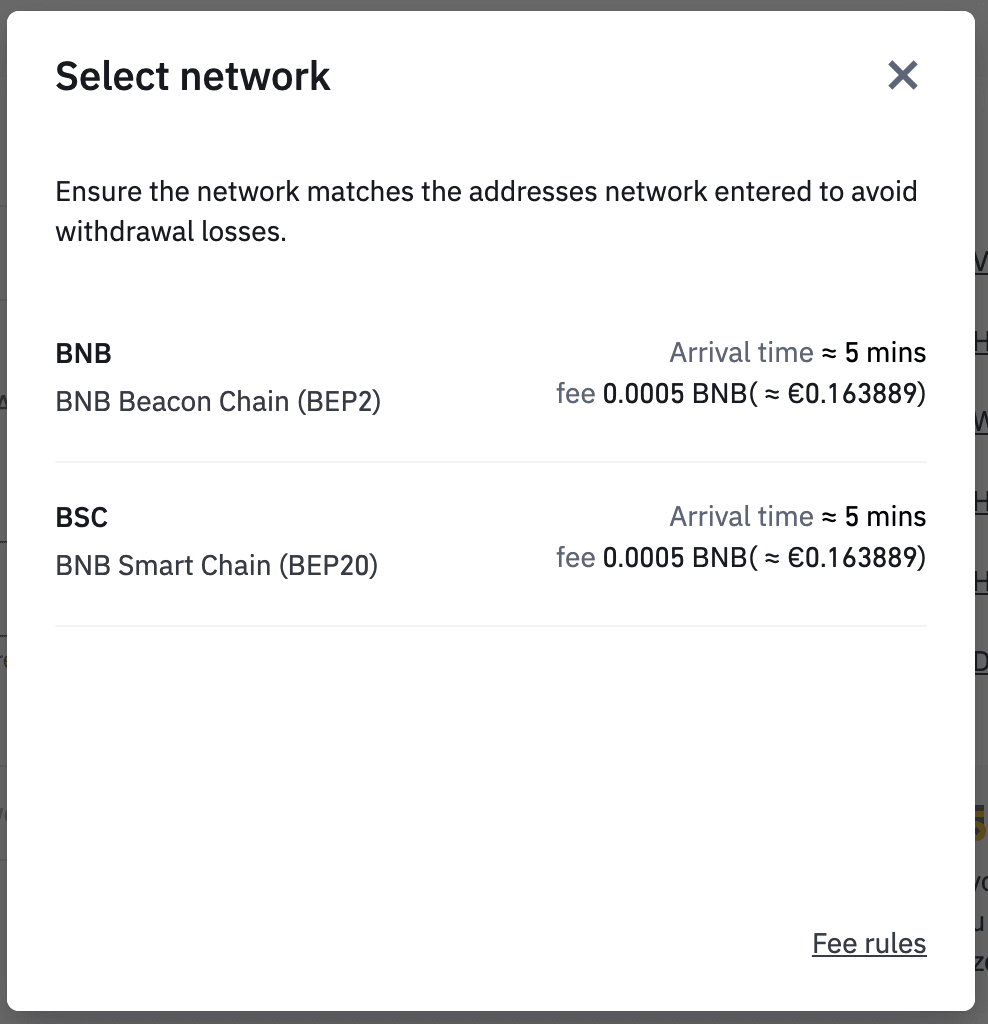
6. Ďalej zadajte adresu príjemcu alebo vyberte zo zoznamu adresára.
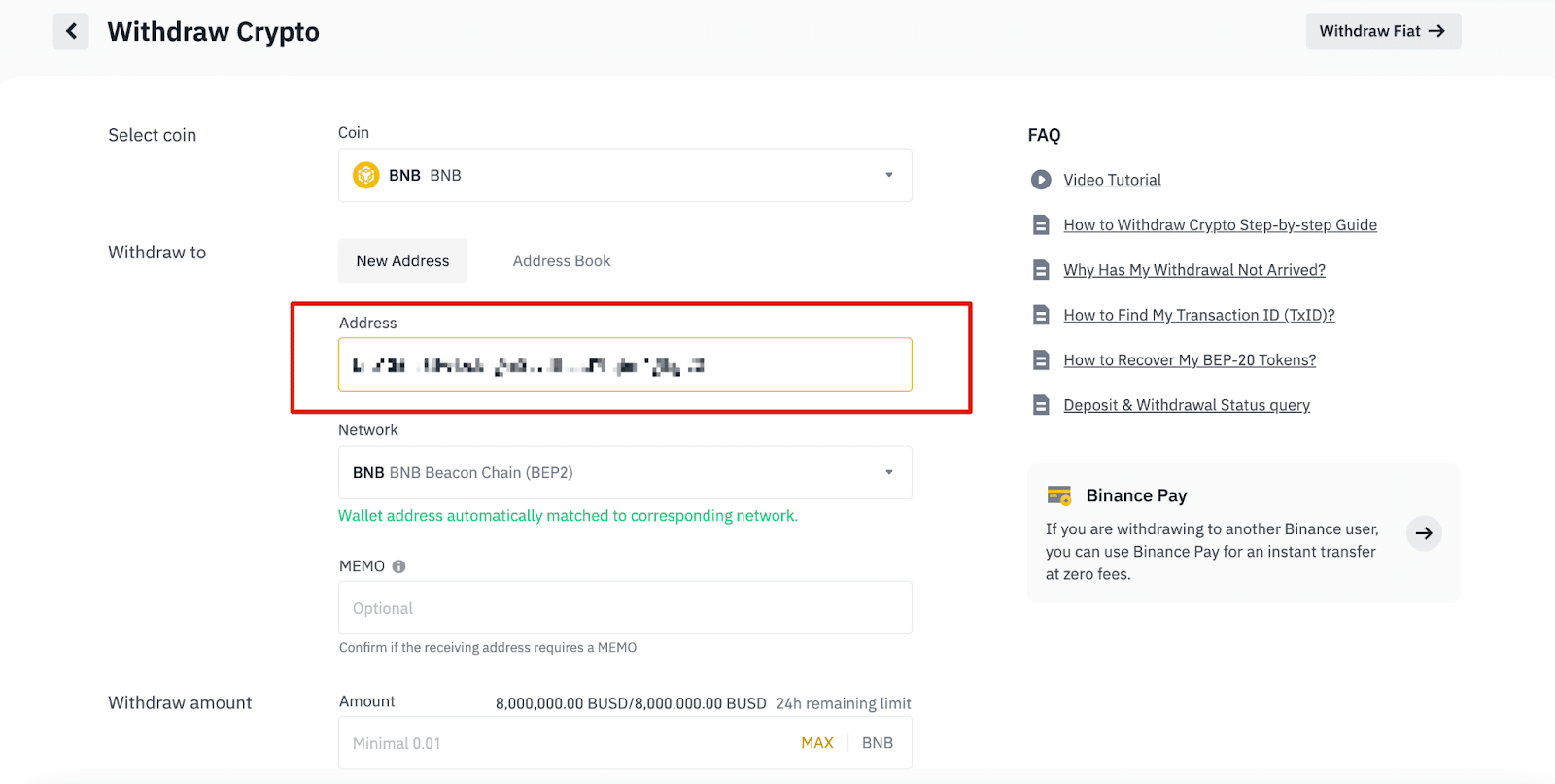
6.1 Ako pridať novú adresu príjemcu.
Ak chcete pridať nového príjemcu, kliknite na [Adresár] - [Správa adries].
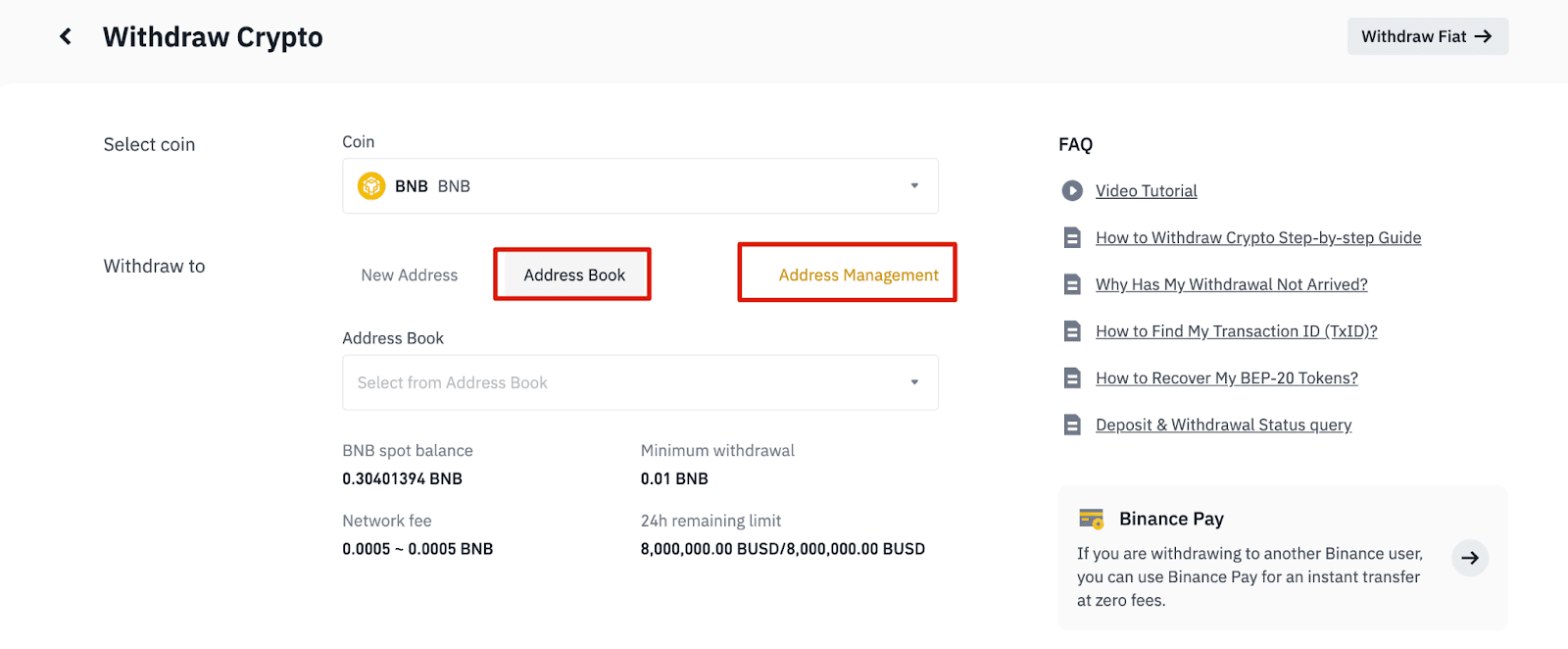
6.2. Kliknite na [Pridať adresu].

6.3. Vyberte mincu a sieť. Potom zadajte štítok s adresou, adresu a poznámku.
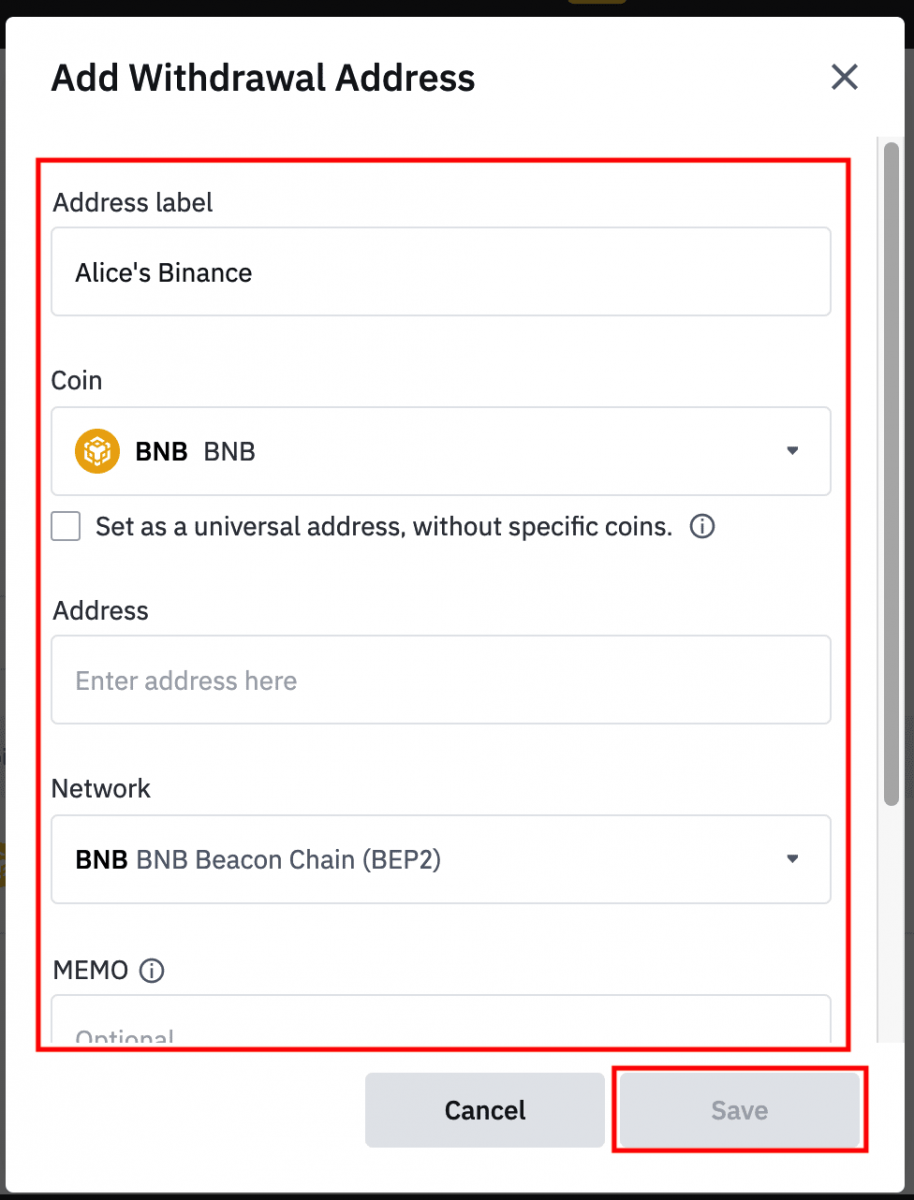
- Štítok s adresou je prispôsobený názov, ktorý môžete dať každej adrese na výber pre vlastnú potrebu.
- MEMO je voliteľné. MEMO musíte poskytnúť napríklad pri posielaní prostriedkov na iný účet Binance alebo na inú burzu. Pri posielaní prostriedkov na adresu Peňaženky Trust nepotrebujete MEMO.
- Nezabudnite ešte raz skontrolovať, či sa vyžaduje MEMO alebo nie. Ak sa vyžaduje MEMO a vy ho neposkytnete, môžete prísť o svoje prostriedky.
- Všimnite si, že niektoré platformy a peňaženky odkazujú na MEMO ako Tag alebo Payment ID.
6.4. Novo pridanú adresu môžete pridať do svojej bielej listiny kliknutím na [Pridať do bielej listiny] a dokončením overenia 2FA. Keď je táto funkcia zapnutá, váš účet bude môcť vyberať len z povolených adries na výber.
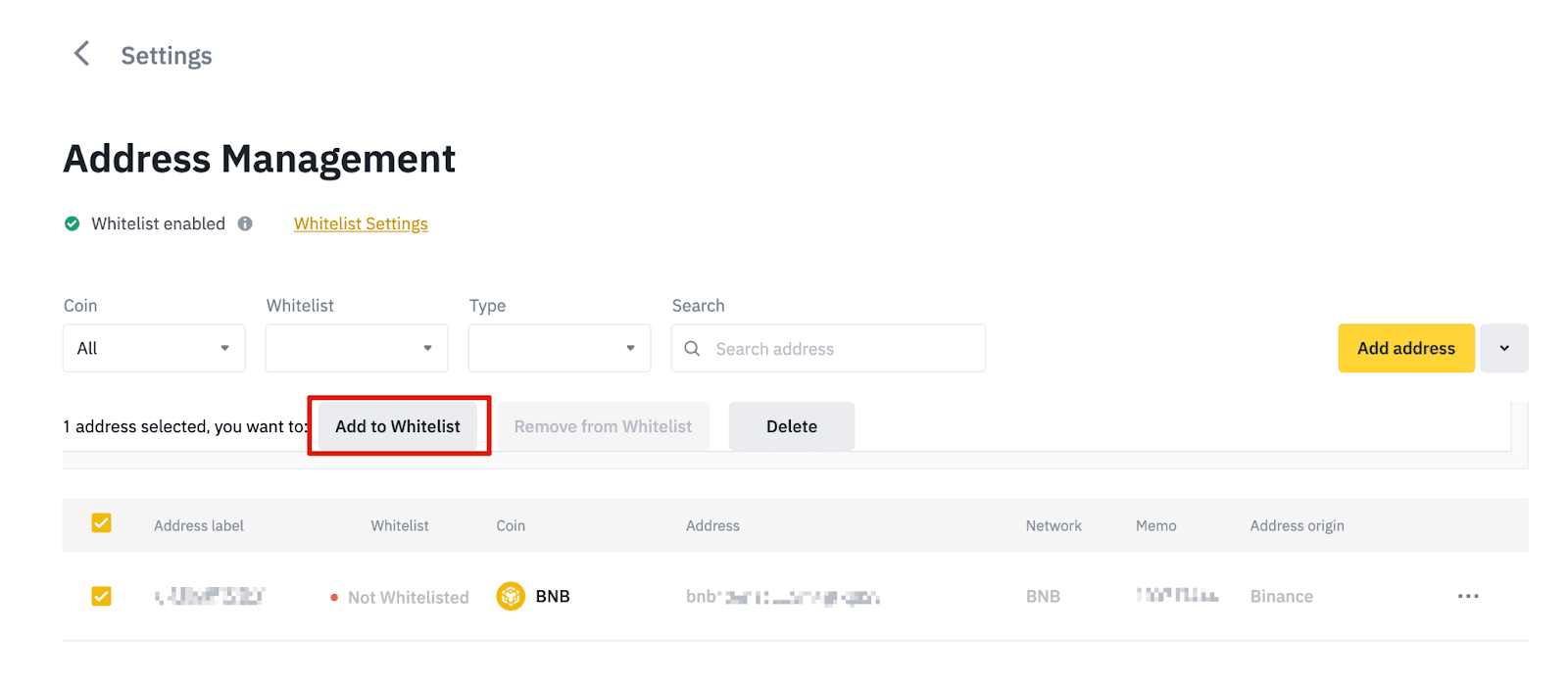
7. Zadajte sumu výberu a uvidíte príslušný transakčný poplatok a konečnú sumu, ktorú dostanete. Pokračujte kliknutím na [Vybrať]
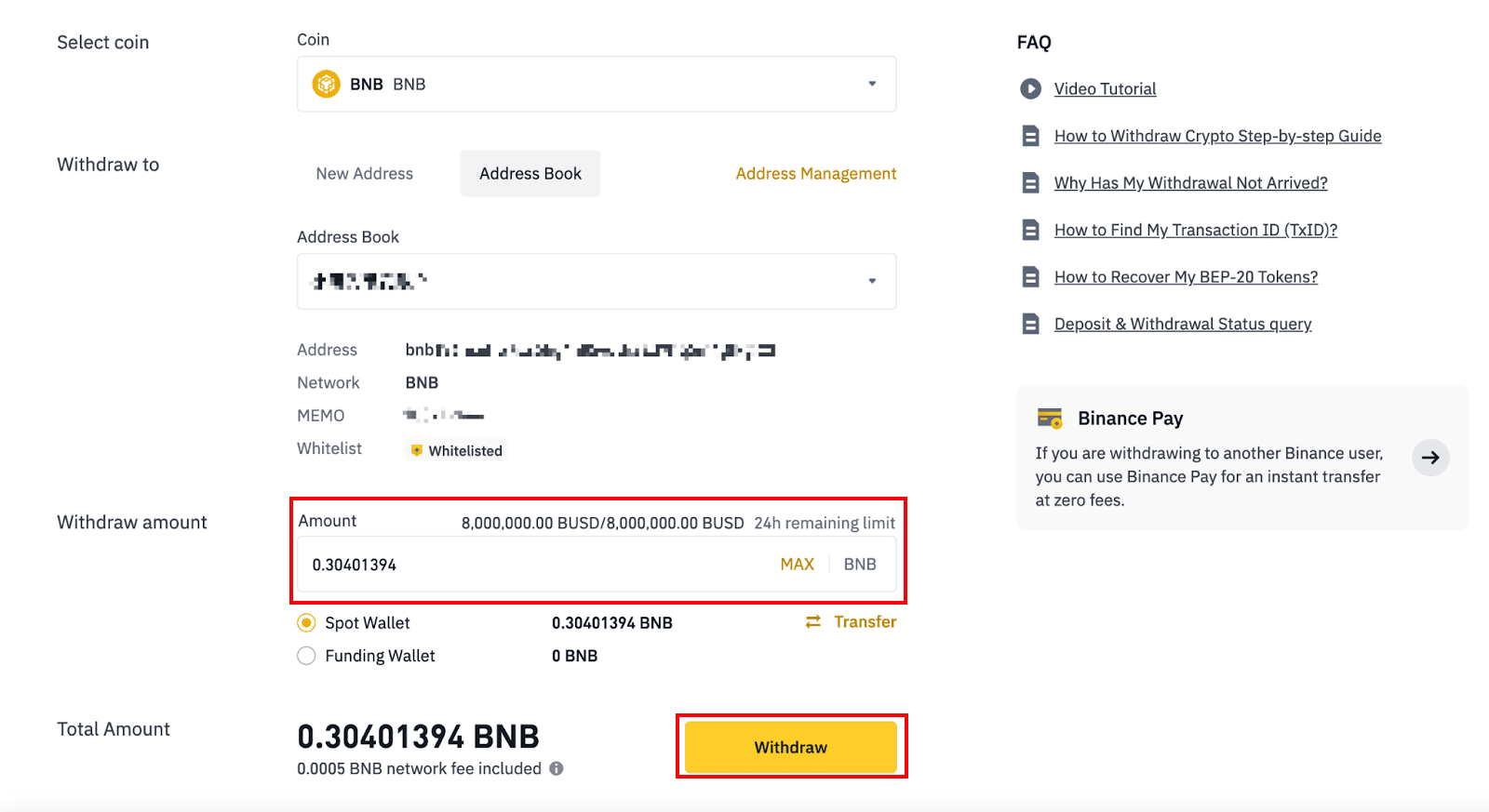
. 8. Musíte overiť transakciu. Postupujte podľa pokynov na obrazovke.
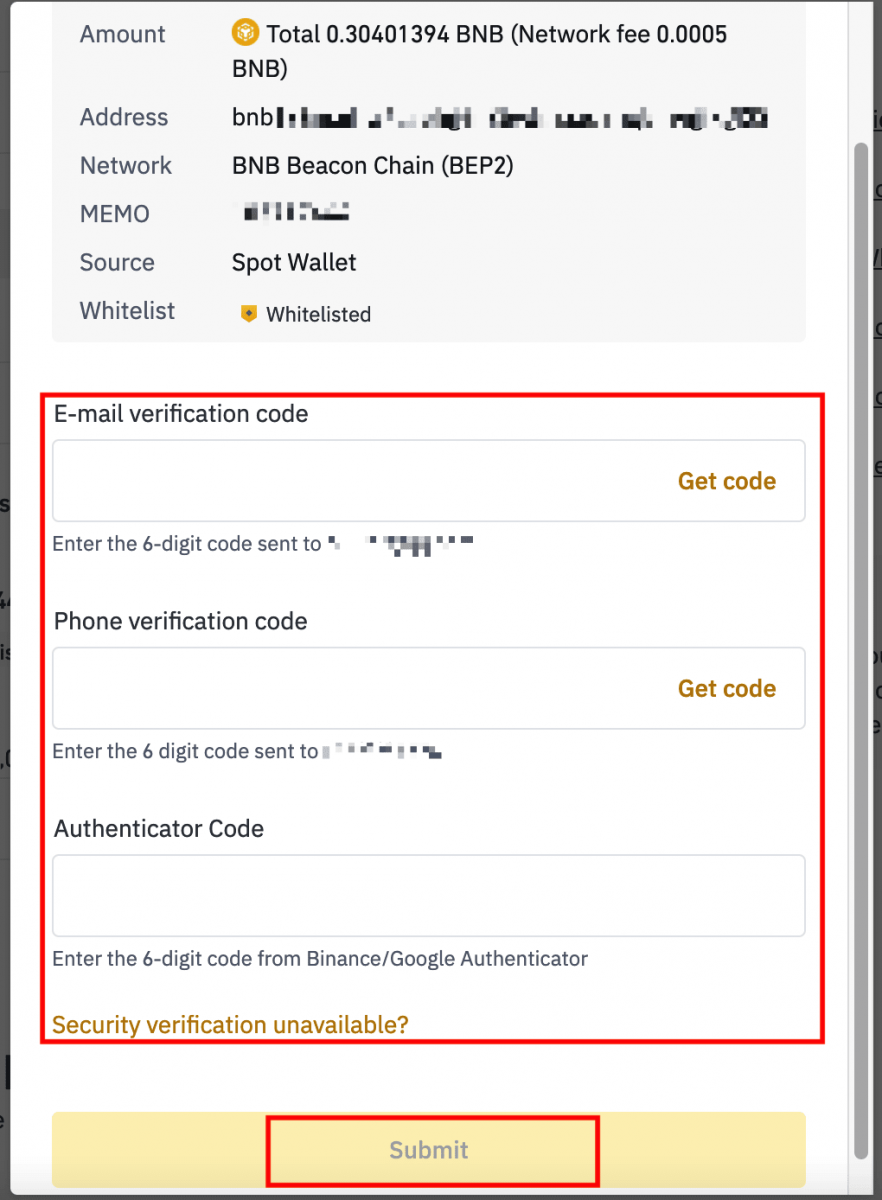
Upozornenie: Ak pri prevode zadáte nesprávne informácie alebo vyberiete nesprávnu sieť, vaše aktíva budú natrvalo stratené. Pred uskutočnením prevodu sa prosím uistite, že informácie sú správne.
Vybrať krypto na Binance (aplikácia)
1. Otvorte aplikáciu Binance a klepnite na [Peňaženky] - [Vybrať].
2. Vyberte si kryptomenu, ktorú chcete vybrať, napríklad BNB. Potom klepnite na [Odoslať cez krypto sieť].
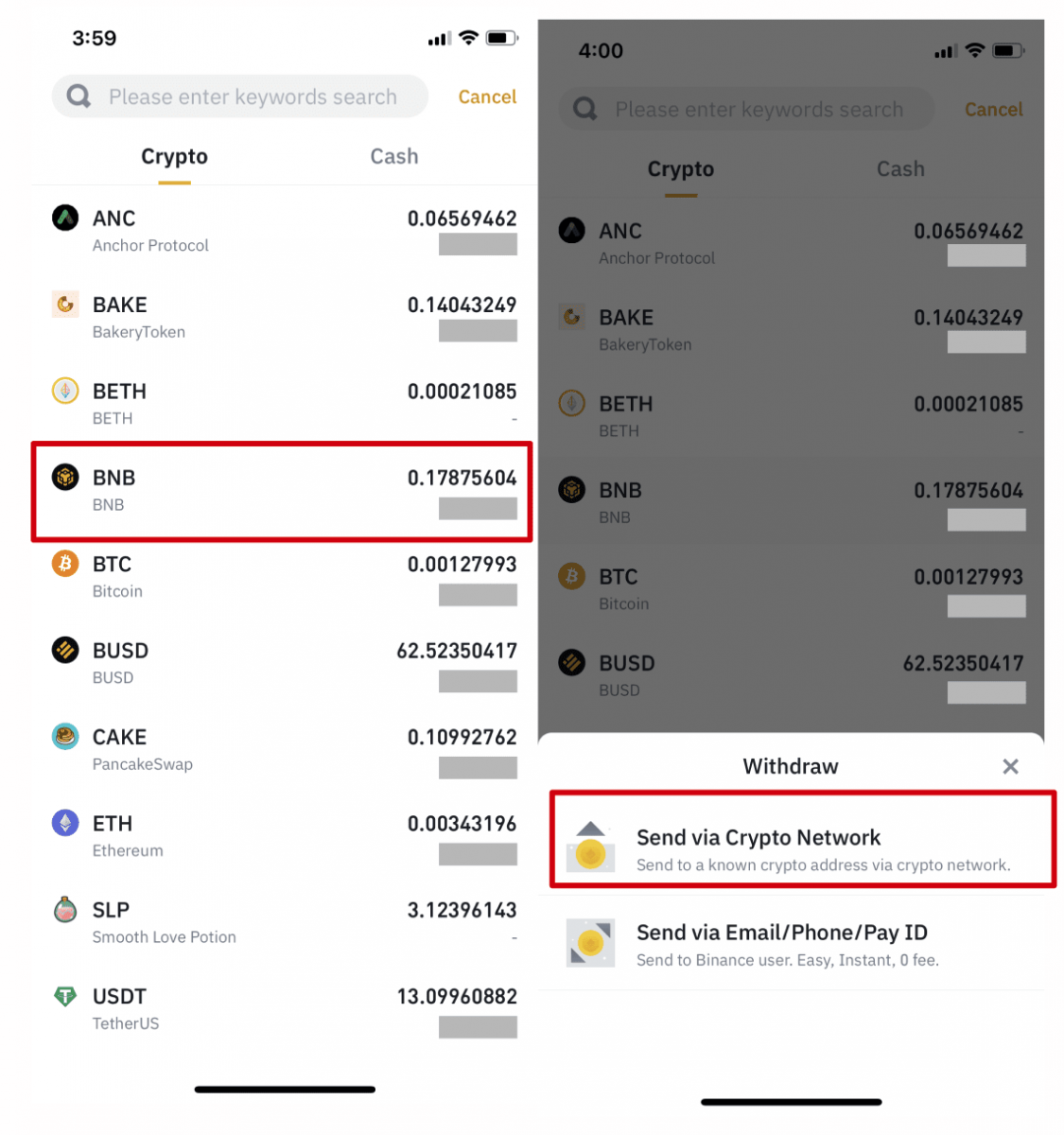
3. Prilepte adresu, na ktorú sa chcete stiahnuť, a vyberte sieť.
Starostlivo si vyberte sieť a uistite sa, že vybratá sieť je rovnaká ako sieť platformy, na ktorú vyberáte prostriedky. Ak vyberiete nesprávnu sieť, prídete o svoje prostriedky.
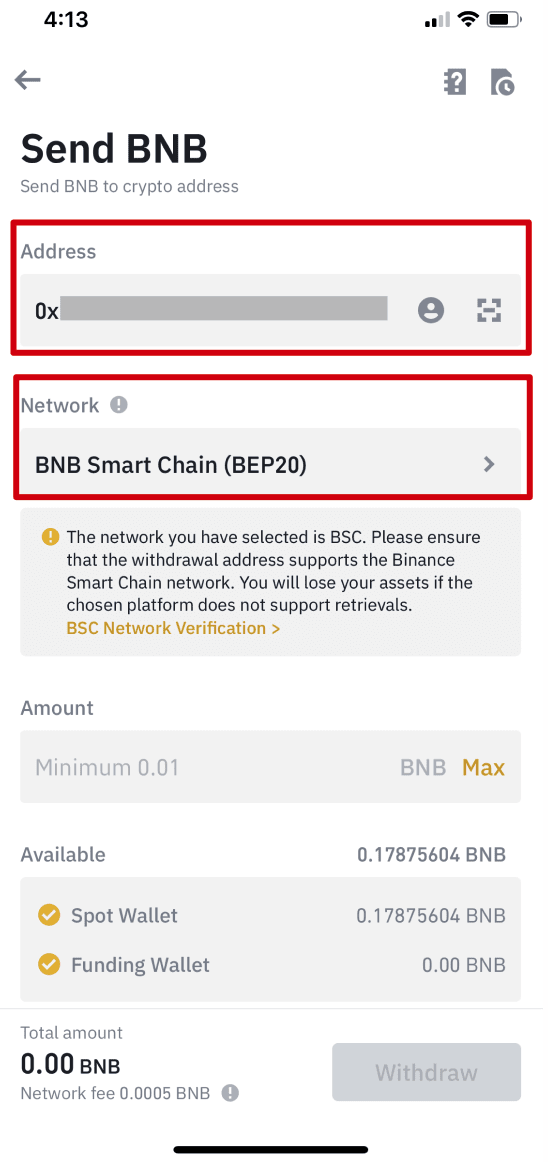
4. Zadajte sumu výberu a uvidíte príslušný transakčný poplatok a konečnú sumu, ktorú dostanete. Pokračujte klepnutím na [Vybrať].
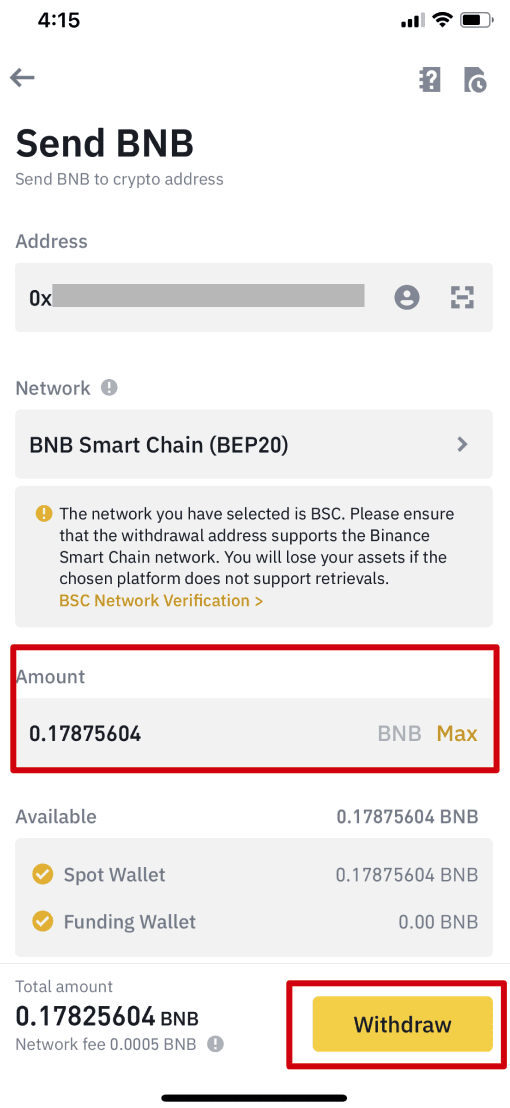
5. Budete opäť vyzvaní na potvrdenie transakcie. Pozorne skontrolujte a klepnite na [Potvrdiť].
Upozornenie : Ak pri prevode zadáte nesprávne informácie alebo vyberiete nesprávnu sieť, vaše aktíva budú natrvalo stratené. Pred potvrdením transakcie sa uistite, že informácie sú správne.
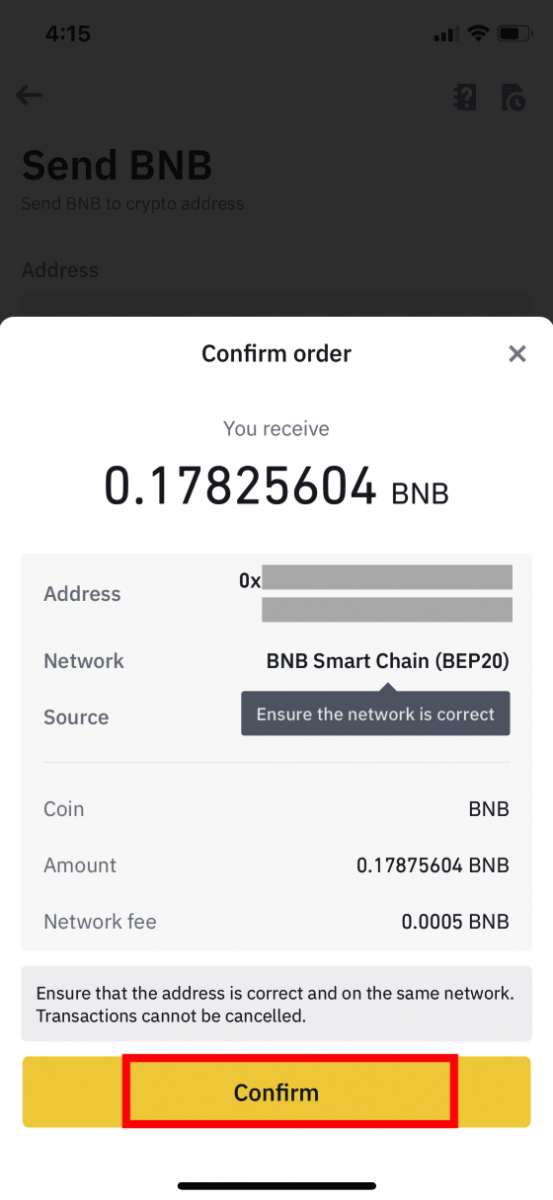
6. Ďalej budete musieť overiť transakciu so zariadeniami 2FA. Dokončite proces podľa pokynov na obrazovke.
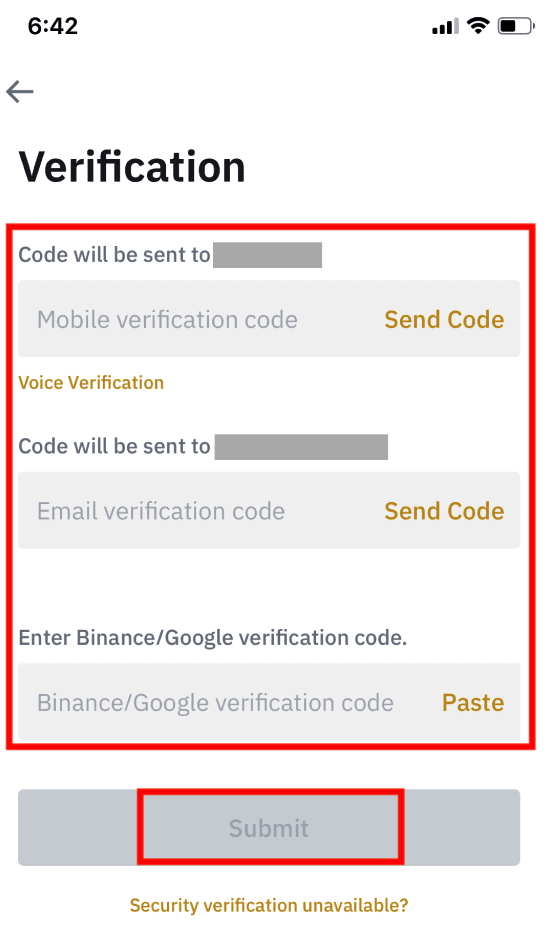
7. Po potvrdení žiadosti o výber trpezlivo čakajte na spracovanie prevodu.
Ako vybrať menu Fiat z Binance
Vyberte GBP prostredníctvom služby rýchlejších platieb (FPS)
Teraz si môžete vybrať GBP z Binance prostredníctvom služby rýchlejšej platby (FPS) na Binance. Ak chcete úspešne vybrať GBP na váš bankový účet, pozorne dodržujte pokyny.1. Prihláste sa do svojho účtu Binance a prejdite na [Peňaženka] - [Fiat and Spot].
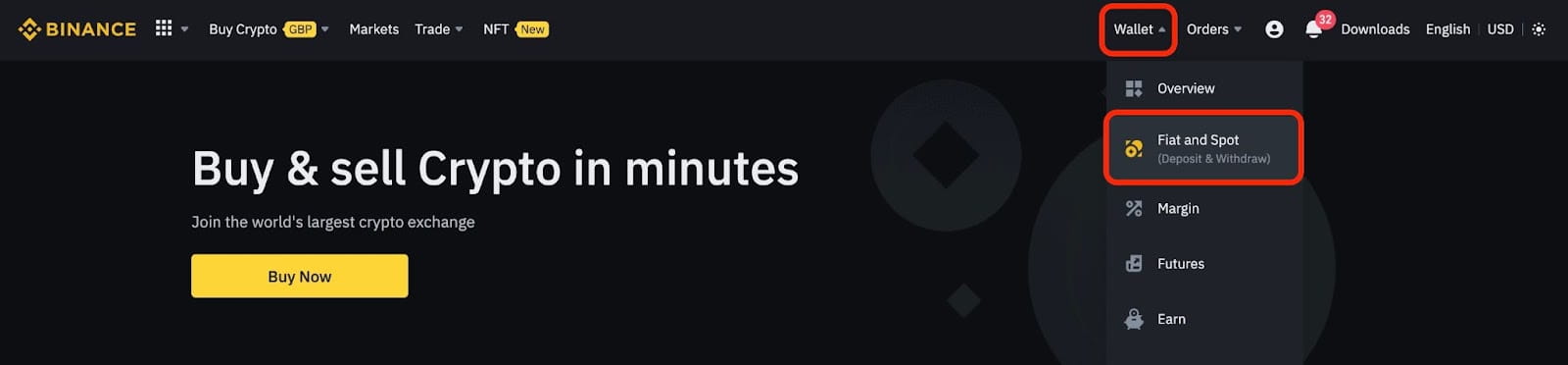
A kliknite na [Vybrať].
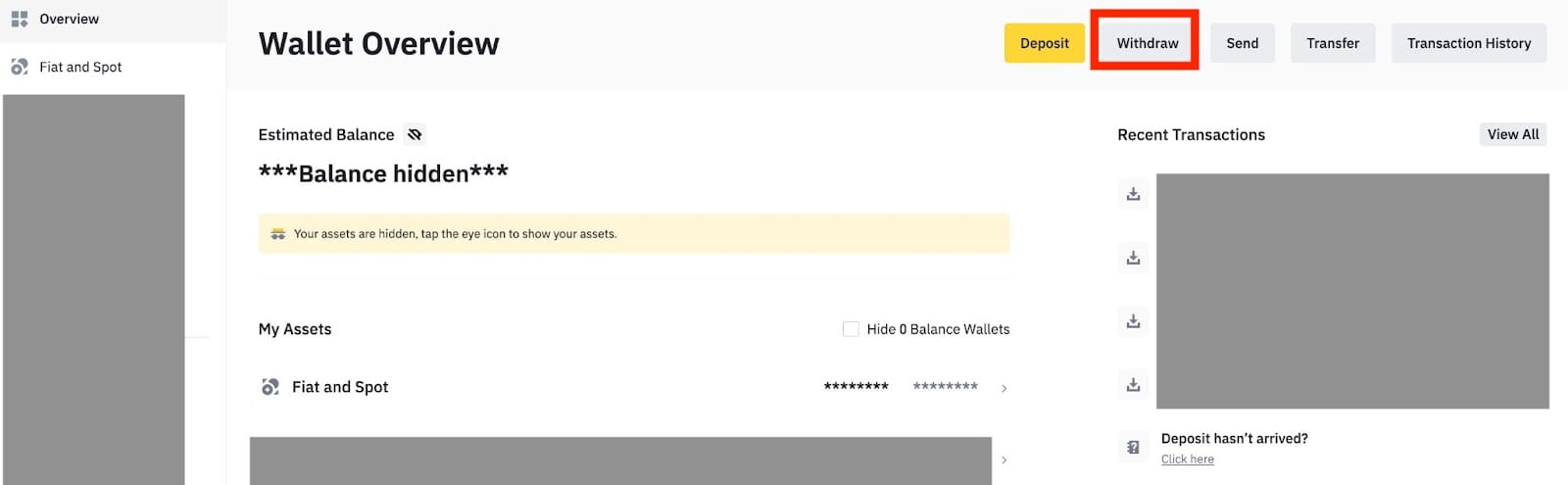
2. Kliknite na [Bankový prevod (rýchlejšie platby)].
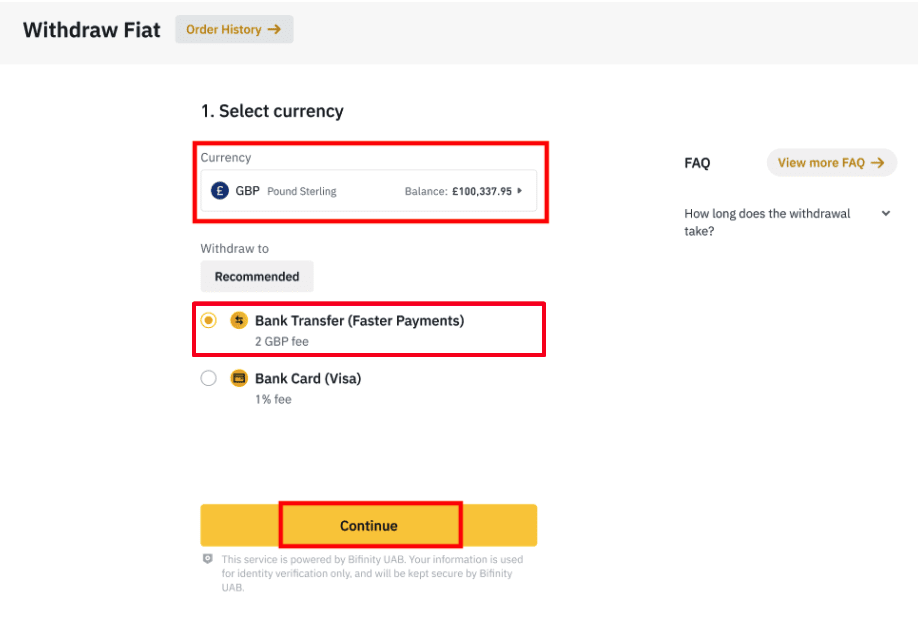
Upozorňujeme, že ak máte kryptomeny, ktoré si chcete vybrať na svoj bankový účet, musíte ich najskôr previesť/predať na GBP pred začatím výberu GBP.
3. Ak vyberáte po prvýkrát, pred zadaním príkazu na výber overte aspoň jeden bankový účet úspešným dokončením vkladovej transakcie vo výške aspoň 3 GBP.
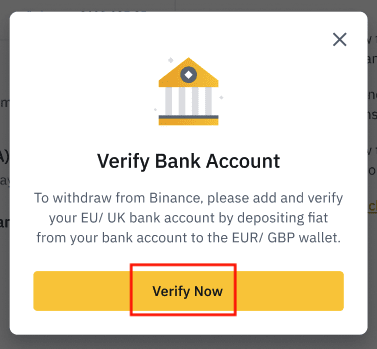
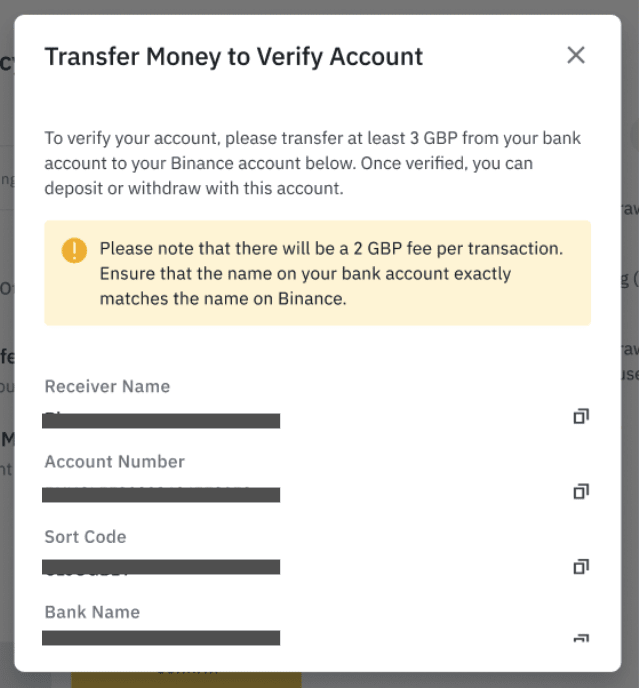
4. Zadajte sumu, ktorú chcete vybrať zo svojho zostatku v GBP, vyberte jeden z registrovaných bankových účtov a kliknutím na [Pokračovať] vytvorte žiadosť o výber.
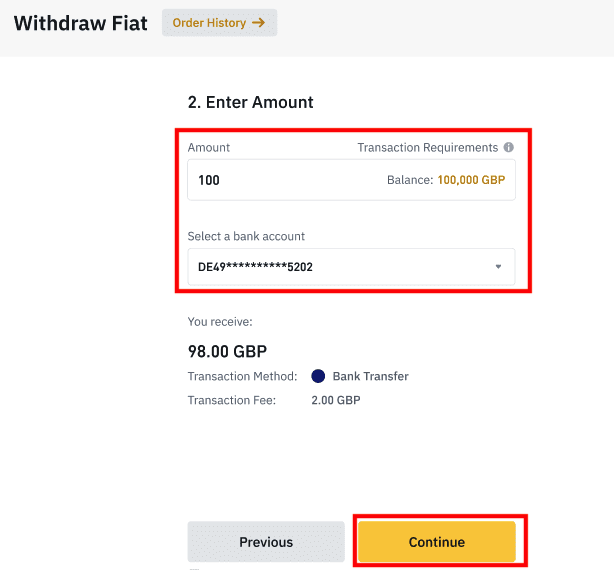
Upozorňujeme, že vyberať môžete len na ten istý bankový účet, ktorý ste použili na vloženie GBP.
5. Potvrďte informácie o výbere a dokončite dvojfaktorovú autentifikáciu na overenie výberu GBP.
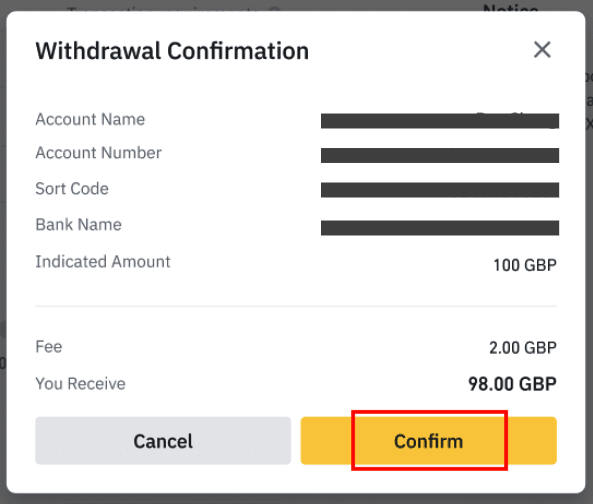
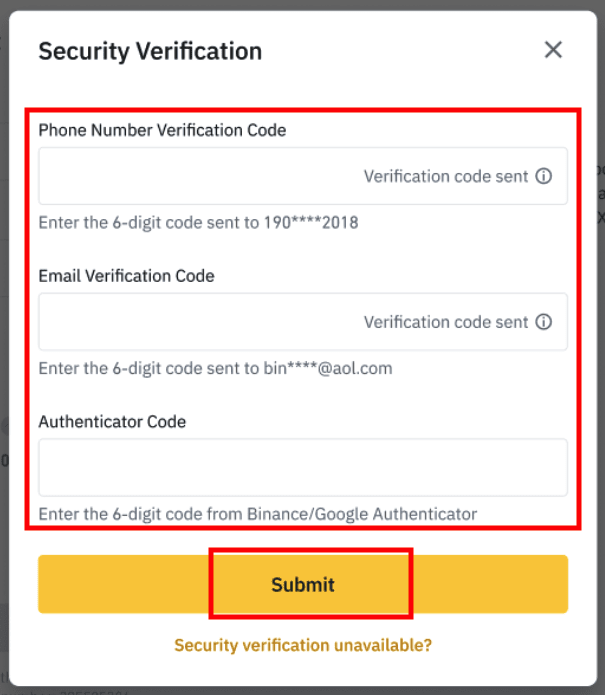
6. Vaša GPB bude čoskoro stiahnutá na váš bankový účet. Ak potrebujete ďalšiu pomoc, kontaktujte zákaznícku podporu alebo použite nášho chatbota.
Vyberte si USD cez SWIFT
Pri výbere USD z Binance cez SWIFT môžete postupovať podľa pokynov nižšie.1. Prihláste sa do svojho účtu Binance a prejdite na [Peňaženka] - [Fiat and Spot].
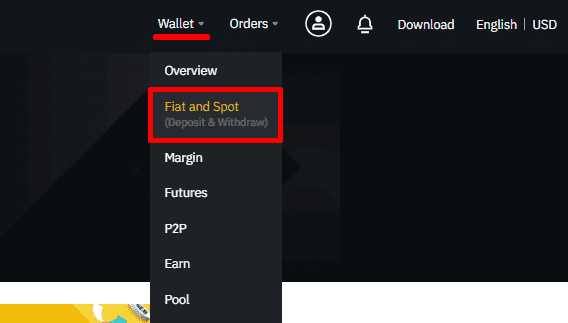
2. Kliknite na [Vybrať].
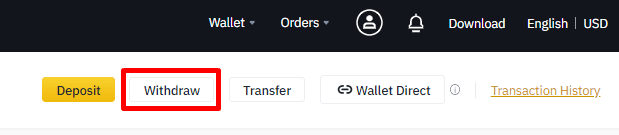
3. Na karte [Vybrať Fiat] vyberte [USD] a [Bankový prevod (SWIFT)]. Kliknutím na [Pokračovať] vytvorte žiadosť o výber.
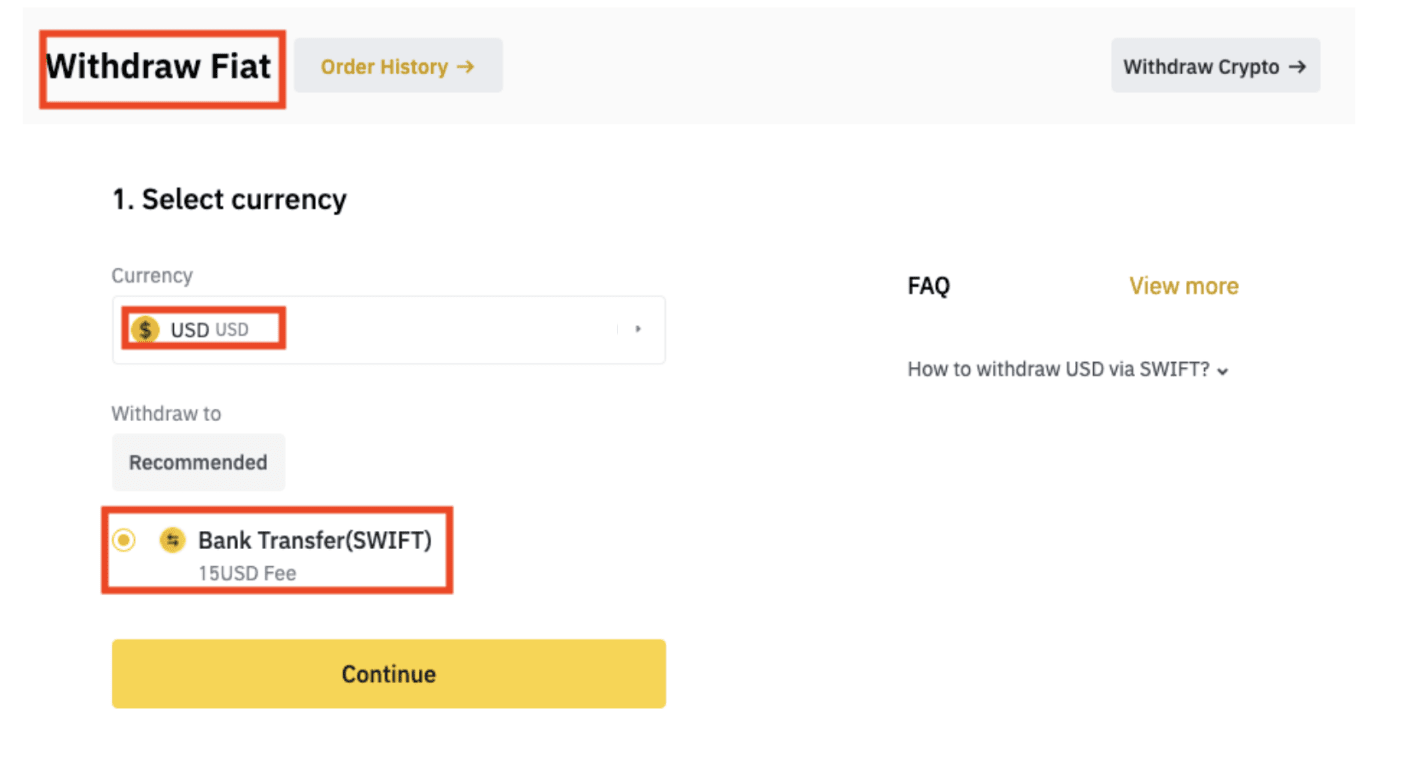
4. Zadajte podrobnosti o svojom účte. Vaše meno sa automaticky vyplní pod [Meno príjemcu]. Kliknite na [Continue].
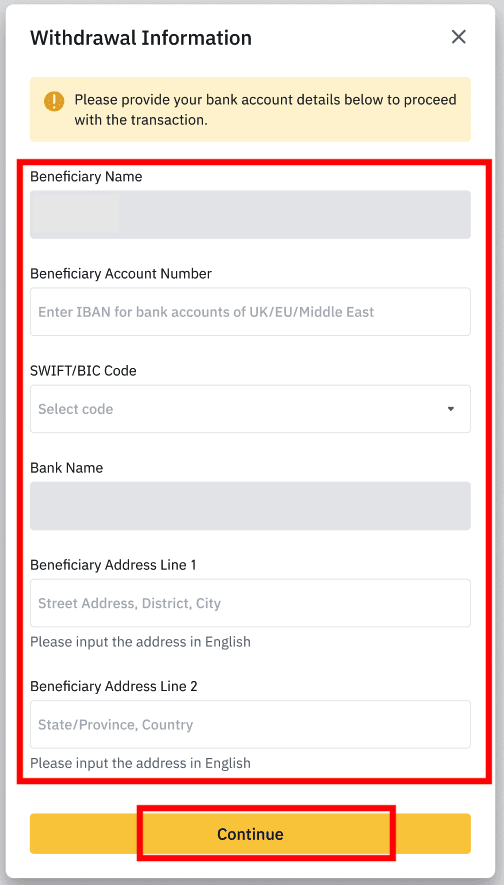
5. Zadajte sumu výberu a uvidíte poplatok za transakciu. Kliknite na [Continue].
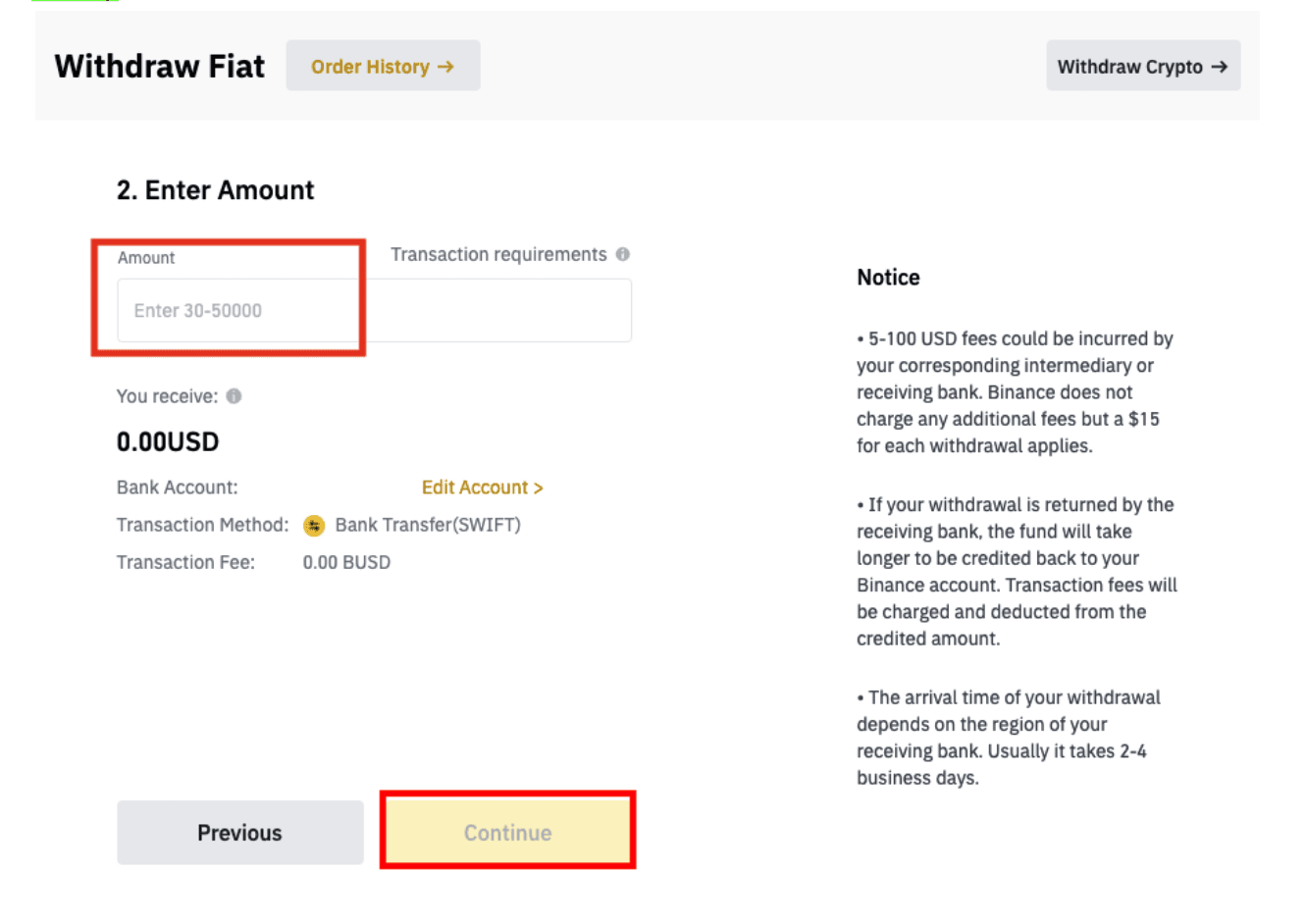
6. Starostlivo skontrolujte údaje a potvrďte výber. Prostriedky zvyčajne dostanete do 2 pracovných dní. Trpezlivo čakajte na spracovanie transakcie.
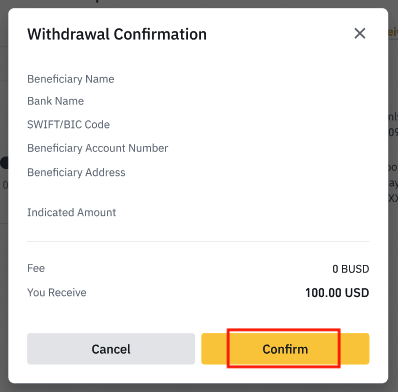
Často kladené otázky (FAQ)
Prečo môj výber prišiel až teraz?
Urobil som výber z Binance na inú burzu/peňaženku, ale zatiaľ som nedostal svoje prostriedky. prečo?
Prevod prostriedkov z vášho účtu Binance na inú burzu alebo peňaženku zahŕňa tri kroky:
- Žiadosť o výber na Binance
- Potvrdenie blockchainovej siete
- Vklad na príslušnú platformu
Normálne sa TxID (ID transakcie) vygeneruje do 30-60 minút, čo znamená, že Binance úspešne odvysielala transakciu výberu.
Potvrdenie konkrétnej transakcie však môže ešte chvíľu trvať a ešte dlhšie, kým sa finančné prostriedky konečne pripíšu do cieľovej peňaženky. Množstvo požadovaných „sieťových potvrdení“ sa pre rôzne blockchainy líši.
Napríklad:
- Alice sa rozhodne vybrať 2 BTC z Binance do svojej osobnej peňaženky. Po potvrdení žiadosti musí počkať, kým Binance nevytvorí a odvysiela transakciu.
- Akonáhle je transakcia vytvorená, Alice bude môcť vidieť TxID (Transaction ID) na svojej stránke peňaženky Binance. V tomto bode bude transakcia čakajúca (nepotvrdená) a 2 BTC budú dočasne zmrazené.
- Ak všetko pôjde dobre, transakcia bude potvrdená sieťou a Alice dostane BTC do svojej osobnej peňaženky po 2 potvrdeniach siete.
- V tomto príklade musela čakať na 2 potvrdenia siete, kým sa záloha neukázala v jej peňaženke, no požadované množstvo potvrdení sa líši v závislosti od peňaženky alebo výmeny.
Z dôvodu možného preťaženia siete môže dôjsť k výraznému oneskoreniu pri spracovaní vašej transakcie. Môžete použiť ID transakcie (TxID) na vyhľadanie stavu prevodu vašich aktív pomocou blockchainového prieskumníka.
Poznámka:
- Ak prieskumník blockchainu ukáže, že transakcia nie je potvrdená, počkajte na dokončenie procesu potvrdenia. To sa líši v závislosti od blockchainovej siete.
- Ak prieskumník blockchainu ukáže, že transakcia je už potvrdená, znamená to, že vaše prostriedky boli úspešne odoslané a nemôžeme vám v tejto záležitosti poskytnúť žiadnu ďalšiu pomoc. Budete musieť kontaktovať vlastníka/tím podpory cieľovej adresy a požiadať o ďalšiu pomoc.
- Ak nebolo TxID vygenerované 6 hodín po kliknutí na potvrdzovacie tlačidlo z e-mailovej správy, kontaktujte prosím našu zákaznícku podporu a priložte snímku obrazovky s históriou výberu príslušnej transakcie. Uistite sa, že ste poskytli vyššie uvedené podrobné informácie, aby vám zástupca zákazníckeho servisu mohol včas pomôcť.
Ako skontrolujem stav transakcie na blockchaine?
Prihláste sa do svojho účtu Binance a kliknite na [Peňaženka] - [Prehľad] - [História transakcií], aby ste si zobrazili záznam o výbere kryptomeny. 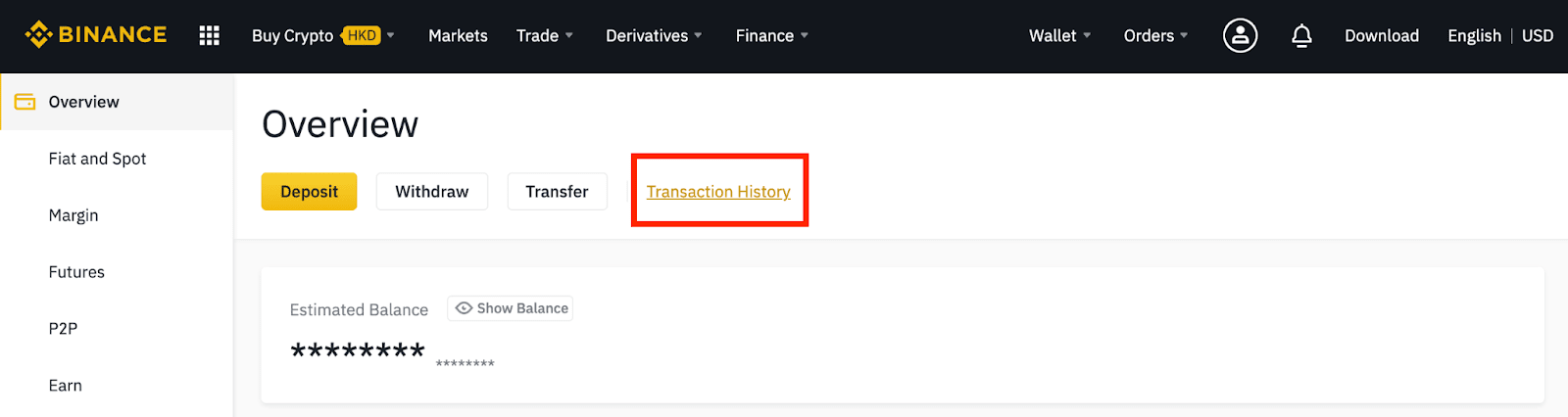
Ak [ Stav ] ukazuje, že transakcia je „ Spracúva sa “, počkajte na dokončenie procesu potvrdenia. 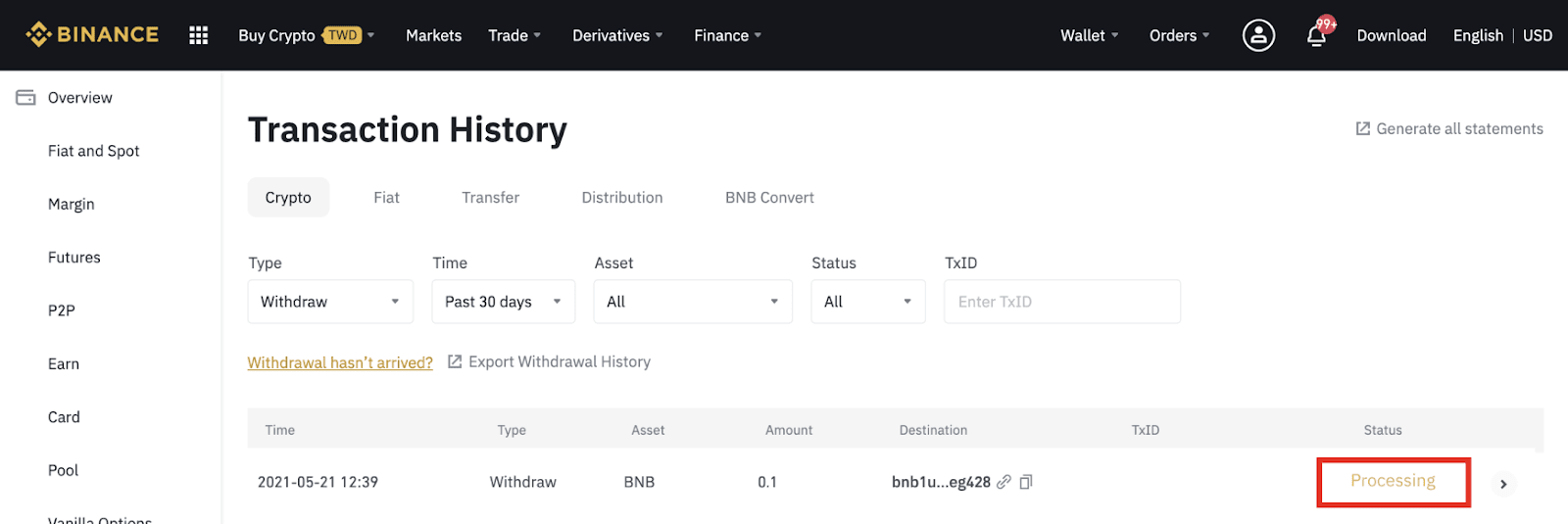
Ak [ Stav ] ukazuje, že transakcia je „ Dokončená “, môžete kliknúť na [ TxID ] a skontrolovať podrobnosti transakcie.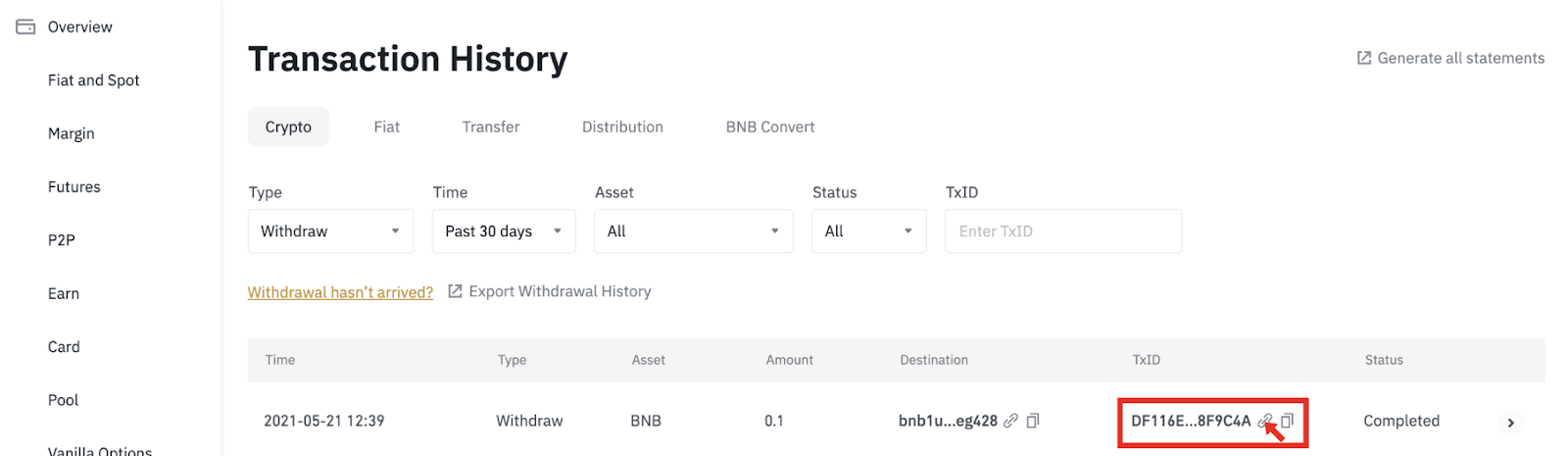
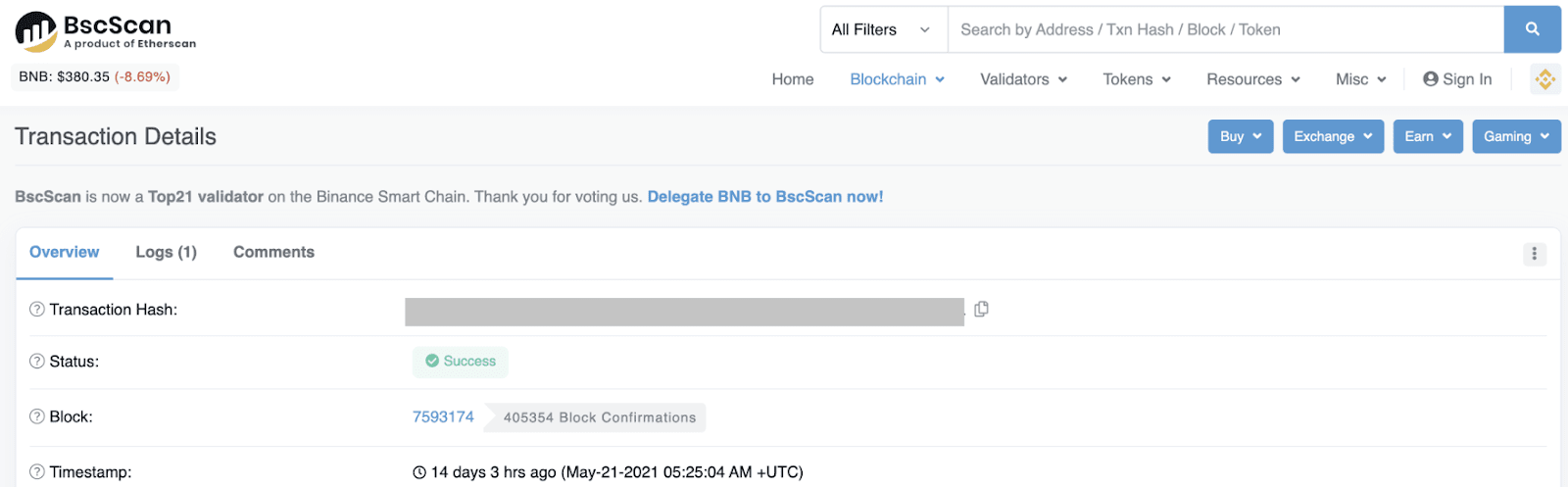
Čo môžem urobiť, keď odstúpim na nesprávnu adresu
Ak omylom vyberiete prostriedky na nesprávnu adresu, Binance nedokáže nájsť príjemcu vašich prostriedkov a poskytnúť vám ďalšiu pomoc. Keďže náš systém začne proces odstúpenia od zmluvy hneď po kliknutí na tlačidlo [Odoslať] po dokončení overenia zabezpečenia. 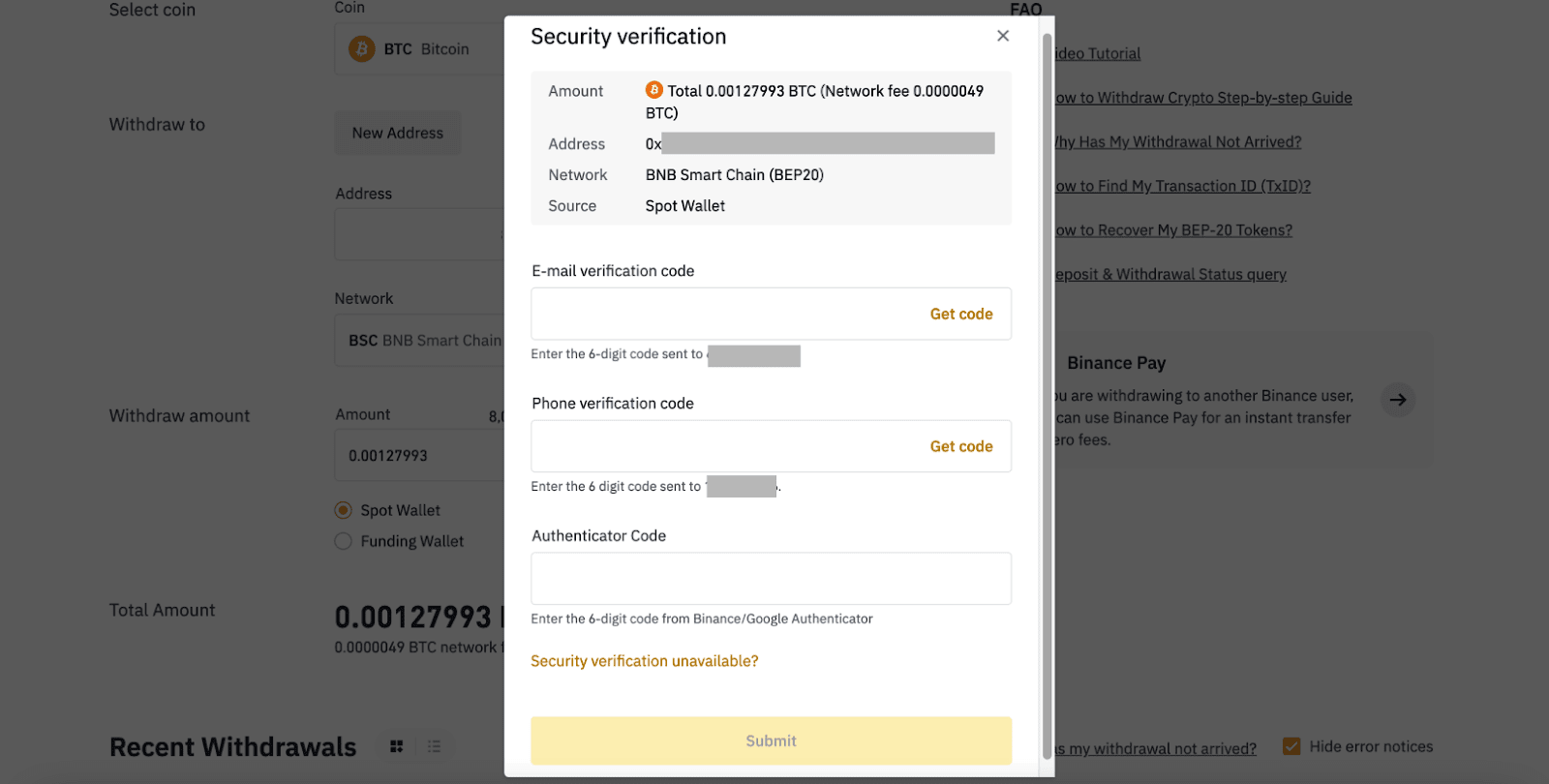
Ako môžem získať prostriedky vybraté na nesprávnu adresu?
- Ak ste svoje aktíva poslali omylom na nesprávnu adresu a poznáte vlastníka tejto adresy, kontaktujte priamo vlastníka.
- Ak boli vaše aktíva odoslané na nesprávnu adresu na inej platforme, požiadajte o pomoc zákaznícku podporu danej platformy.
- Ak ste zabudli napísať štítok/poznámku na odstúpenie od zmluvy, kontaktujte zákaznícku podporu danej platformy a poskytnite jej TxID vášho výberu.
Poskytuje Binance ponuky, ktoré vidím na P2P burze?
Ponuky, ktoré vidíte na stránke so zoznamom P2P ponúk, neponúka Binance. Binance slúži ako platforma na uľahčenie obchodu, ale ponuky poskytujú používatelia na individuálnom základe.
Ako som ako P2P obchodník chránený?
Všetky online obchody sú chránené úschovou. Po zverejnení inzerátu sa množstvo krypto pre reklamu automaticky rezervuje z p2p peňaženky predajcu. To znamená, že ak predajca utečie s vašimi peniazmi a neuvoľní vaše krypto, naša zákaznícka podpora vám môže krypto uvoľniť z rezervovaných prostriedkov. Ak predávate, nikdy neuvoľňujte finančné prostriedky, kým nepotvrdíte, že ste od kupujúceho dostali peniaze. Uvedomte si, že niektoré spôsoby platby, ktoré kupujúci používajú, nie sú okamžité a môžu čeliť riziku spätného volania.
Záver: Zabezpečenie bezpečných a efektívnych výberov na Binance
Dodržiavaním týchto podrobných krokov sa môžete uistiť, že výber prostriedkov z Binance bude bezpečný a efektívny. Či už spravujete svoje investičné portfólio alebo konvertujete digitálne aktíva na hotovosť, starostlivá pozornosť venovaná detailom transakcií a dodržiavaniu bezpečnostných protokolov pomôže zachovať bezpečnosť a integritu vašich prostriedkov. Užite si bezproblémový zážitok z výberu na Binance s vedomím, že každý krok je navrhnutý s ohľadom na vašu bezpečnosť.


